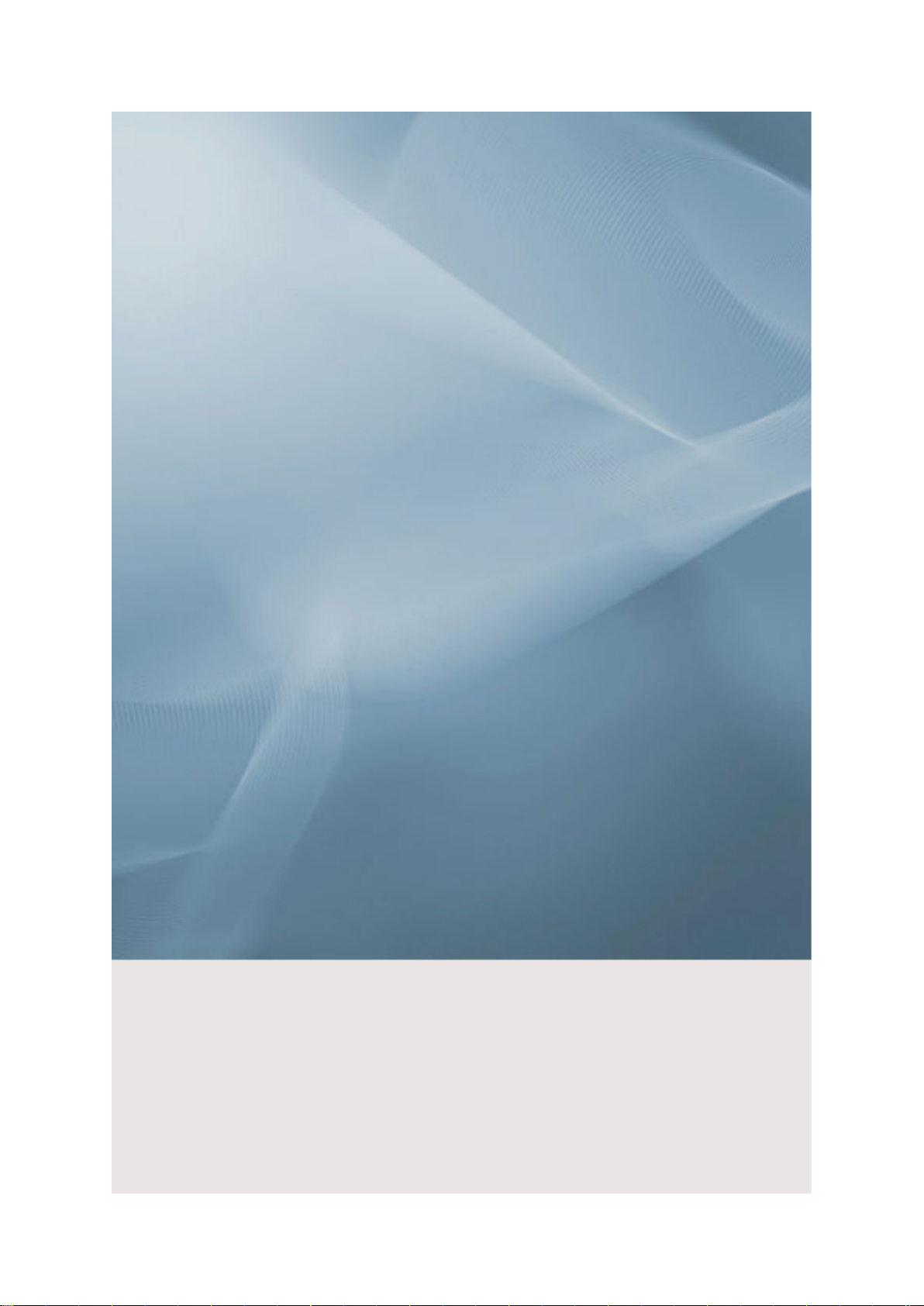
SyncMaster 230TSN/230MXN
Display LCD
Manuale dell'utente

Istruzioni di sicurezza
Nota
E’ necessario seguire queste istruzioni di sicurezza per garantire l’incolumità personale ed
evitare danni al prodotto.
Leggere attentamente le istruzioni e utilizzare il prodotto nel modo appropriato.
Avvertenza / Attenzione
Il mancato rispetto delle istruzioni indicate da questo simbolo può comportare infortuni o danni alle apparecchiature.
Nota
Vietato
E' importante leggere e comprendere sempre appieno il
contenuto
Alimentazione
Non disassemblare
Non toccare
In caso di non utilizzo per un periodo di tempo prolungato, impostare il
computer in modalità DPM.
Se si utilizza un salvaschermo, impostarlo in modalità attiva.
Le immagini qui mostrate sono solo a scopo di riferimento, e non sono
applicabili a tutte le situazioni (o paesi).
Collegamento alle Istruzioni Anti-Afterimage
Non utilizzare un cavo di alimentazione o una spina danneggiati
o una presa di corrente non salda.
• Il mancato rispetto di questa precauzione può causare una
scossa elettrica o un incendio.
Non toccare la spina con le mani bagnate durante l'inserimento
nella presa.
Scollegare la spina dalla presa di corrente
Effettuare la messa a terra
per evitare scosse elettriche
• Il mancato rispetto di questa precauzione può causare scosse
elettriche.
Il cavo di alimentazione deve essere collegato a una presa di
corrente dotata di messa a terra.
• Il mancato rispetto di questa precauzione può causare scosse
elettriche o lesioni personali.
La spina di alimentazione deve essere collegata alla presa di
corrente in modo saldo e corretto.
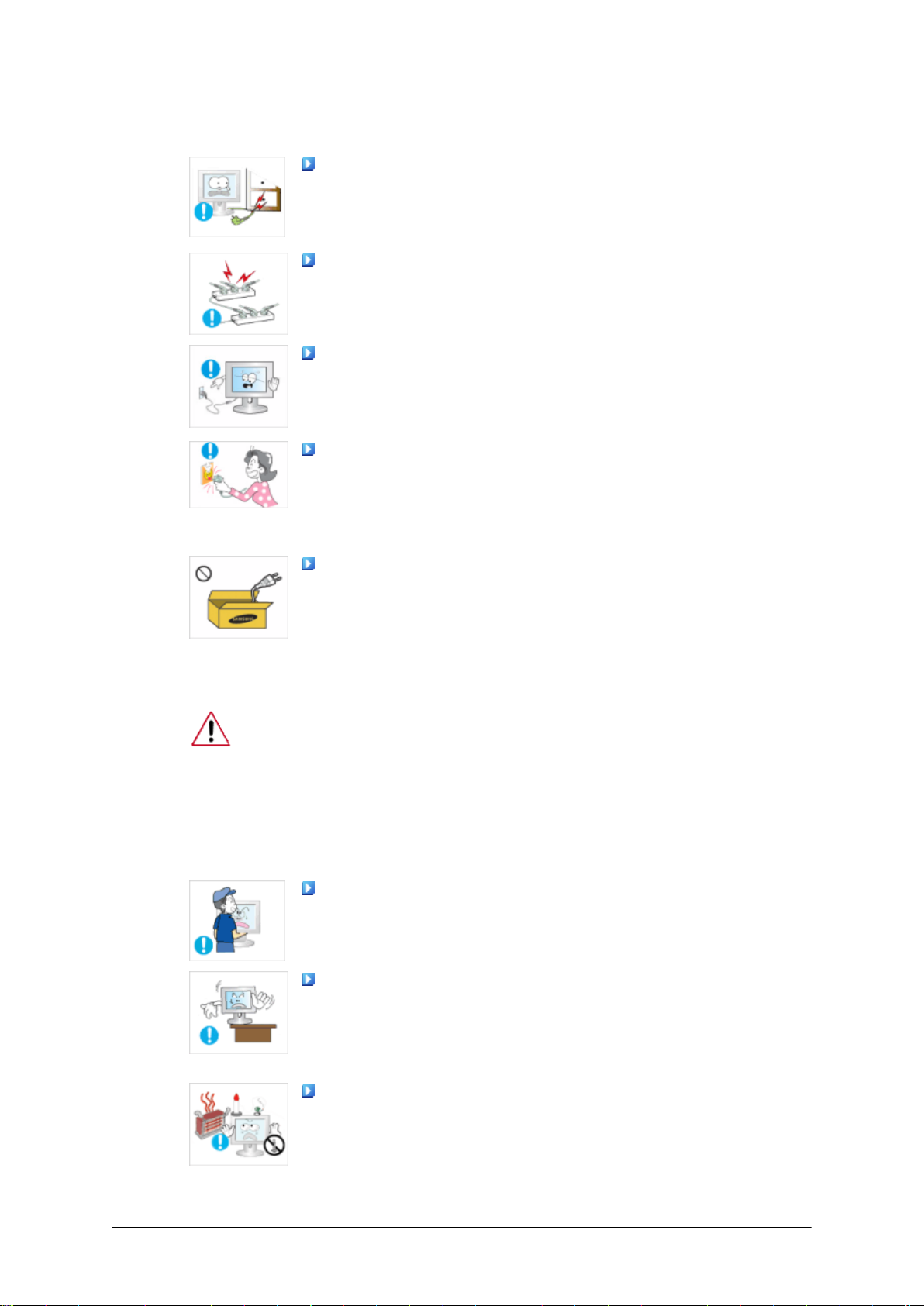
Istruzioni di sicurezza
• Il mancato rispetto di questa precauzione può causare un incendio.
Non piegare con forza o tirare la spina né collocarvi sopra og-
getti pesanti.
• Il mancato rispetto di questa precauzione può causare un incendio.
Non collegare più apparecchiature alla stessa presa di corrente.
• Il mancato rispetto di questa precauzione può causare un incendio a causa del surriscaldamento.
Non scollegare il cavo di alimentazione durante l’uso del pro-
dotto.
• Il mancato rispetto di questa precauzione può danneggiare il
prodotto a causa di una scarica elettrica.
Per escludere la corrente elettrica dall'apparato, la spina deve
essere scollegata dalla presa elettrica; tenerla quindi in una posizione facilmente accessibile.
Installazione
• Il mancato rispetto di questa precauzione può causare una
scossa elettrica o un incendio.
Utilizzare solo cavi di alimentazione forniti dal costruttore. Non
utiilzzare cavi di alimentazione di altri prodotti.
• Il mancato rispetto di questa precauzione può causare scosse
elettriche o un incendio.
In caso di installazione del monitor in un luogo molto polveroso, esposto
ad alte e basse temperature, elevata umidità o a sostanze chimiche, oppure se il monitor resterà in funzione 24 ore su 24, come ad esempio in
aeroporti, stazioni ferroviarie, ecc., contattare un Centro Assistenza autorizzato.
La mancata osservanza di questa precauzione può causare gravi danni
al monitor.
Non fare cadere il monitor durante il trasporto.
• La mancata osservanza di questa precauzione può causare
infortuni o danni all'apparecchiatura.
Durante l'installazione del prodotto in un vano o in una armadiatura, assicurarsi che la parte frontale non fuoriesca.
• In caso contrario, potrebbe cadere o causare lesioni personali.
• Usare una armadiatura o un vano di dimensioni idonee.
NON COLLOCARE CANDELE, FORNELLI ANTIZANZARE,
SIGARETTE E QUALSIASI APPARECCHIO GENERI CALORE
VICINO AL PRODOTTO.
• Il mancato rispetto di questa precauzione può causare un in-
cendio.
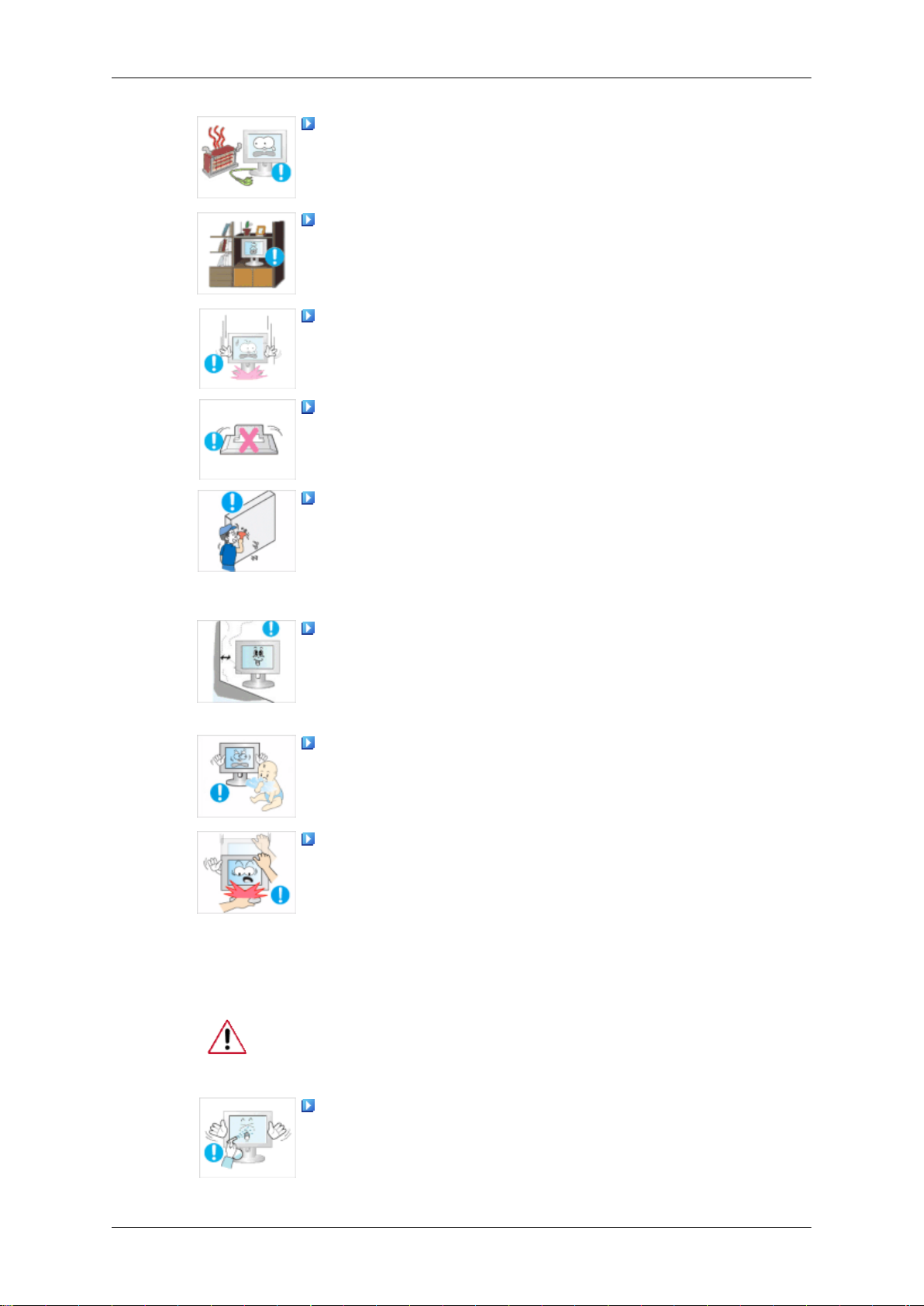
Istruzioni di sicurezza
Tenere gli apparecchi che generano calore il più lontano possibile dal cavo di alimentazione o dal prodotto.
• Il mancato rispetto di questa precauzione può causare una
scossa elettrica o un incendio.
Non installare in un locale scarsamente ventilato quale una libreria o un ripostiglio.
• Il mancato rispetto di questa precauzione può provocare un
incendio a causa dell'aumento della temperatura interna.
Porre la massima cura e attenzione nell'appoggiare il prodotto.
• In caso contrario lo schermo potrebbe danneggiarsi.
Non posizionare il prodotto sul pavimento con lo schermo rivolto
verso il basso.
• In caso contrario lo schermo potrebbe danneggiarsi.
L'installazione del supporto a parete deve essere eseguita da
un tecnico autorizzato.
Pulizia
• In caso contrario, il prodotto potrebbe cadere e causare lesioni
personali.
• Installare solo il supporto a parete specificato.
Installare il prodotto in un luogo adeguatamente ventilato. Assicurarsi che vi sia uno spazio di oltre 10 cm tra il prodotto e il
muro.
• Il mancato rispetto di questa precauzione può provocare un
incendio a causa dell'aumento della temperatura interna.
Tenere i materiali di imballaggio in vinile fuori dalla portata dei
bambini.
• Se i bambini giocano con questi materiali possono incorrere in
gravi danni (rimanere soffocati).
Se il monitor è regolabile in altezza, non posizionarvi sopra alcun oggetto e non appoggiarvi alcuna parte del corpo durante le
regolazione.
• La mancata osservanza di questa precauzione può causare
infortuni o danni all'apparecchiatura.
Per pulire il telaio del monitor o la superficie dello schermo TFT-LCD,
utilizzare un panno morbido leggermente inumidito.
Non spruzzare il detergente direttamente sulla superficie del
prodotto.
• Il mancato rispetto di questa precauzione può causare una
deformazione del telaio o una 'spelatura' dello schermo.
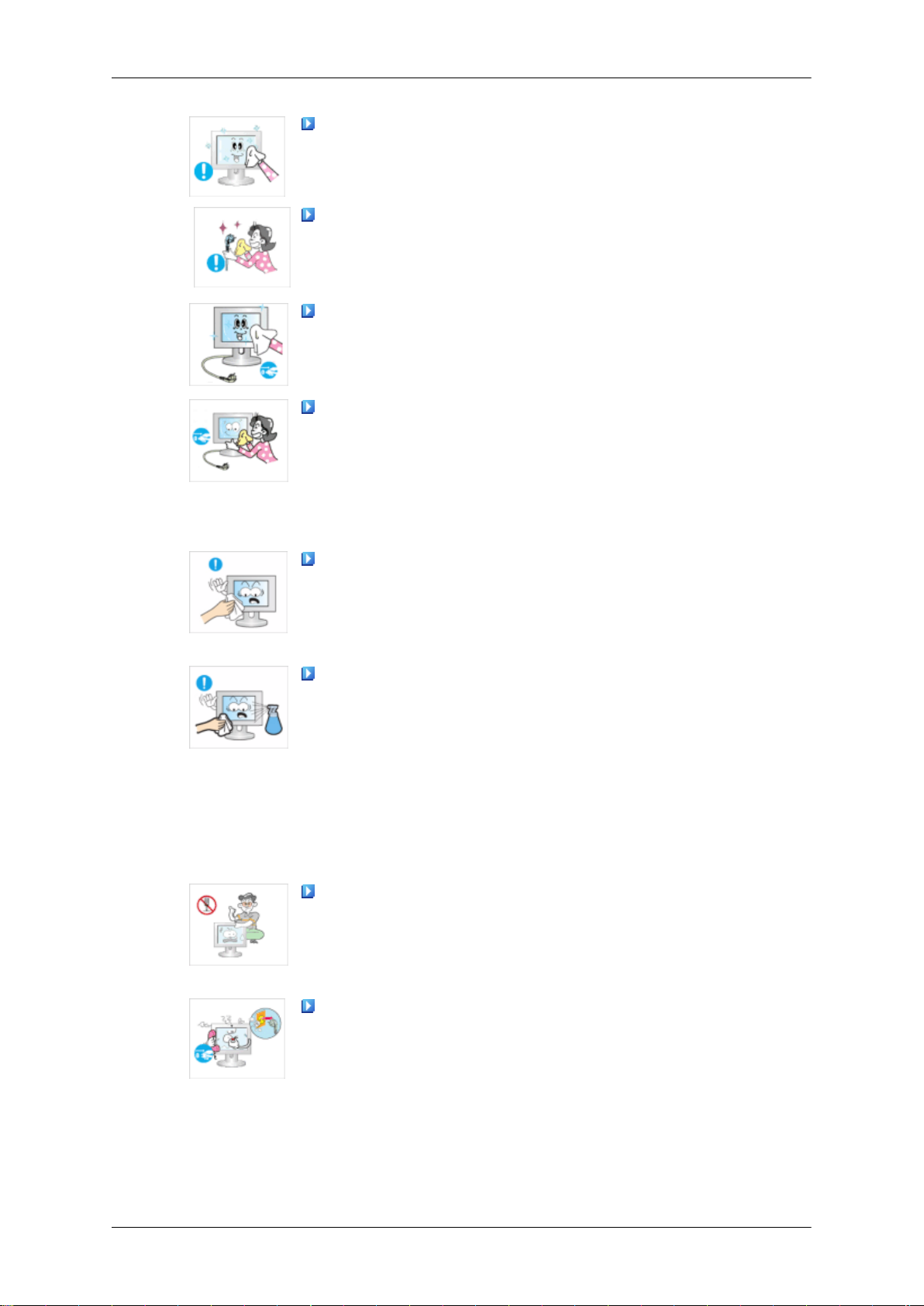
Istruzioni di sicurezza
Pulire il monitor solo con un panno morbido e un detergente
idoneo. Se si utilizza un detergente diverso da quello specifico per
monitor, diluirlo con acqua con un rapporto di 1:10.
Per pulire i poli della spina del cavo di alimentazione utilizzare
un panno morbido e asciutto.
• Il mancato rispetto di questa precauzione può causare un in-
cendio.
Durante la pulizia del prodotto, scollegare il cavo di alimentazione dalla presa di corrente.
• Il mancato rispetto di questa precauzione può causare una
scossa elettrica o un incendio.
Durante la pulizia del prodotto, scollegare il cavo di alimentazione dalla presa di corrente e pulirlo con un panno morbido e
asciutto.
• (Non utilizzare prodotti chimici come cera, benezene, alcol, di-
luente, repellente per zanzare, lubrificante o uno sgrassatore.)
Queste sostanze possono modificare l'aspetto superficiale del
prodotto e scolorire le etichette di identificazione.
Poiché la carrozzeria del prodotto è facilmente graffiabile, utilizzare solo un panno morbido.
Altro
• Usare solo un panno morbido leggermente inumidito. Poiché
la superficie del prodotto è facilmente graffiabile, scuotere il
panno per liberarlo da eventuali detriti prima di utilizzarlo.
Durante la pulizia del prodotto, non spruzzare acqua direttamente sulla superficie.
• L'acqua non deve penetrare all'interno e il prodotto non deve
bagnarsi.
• Il mancato rispetto di questa precauzione può causare una
scossa elettrica, un incendio o un malfunzionamento.
Il prodotto utilizza tensioni elevate. Non disassemblare, riparare
o modificare il prodotto autonomamente.
• Il mancato rispetto di questa precauzione può causare una
scossa elettrica o un incendio. Se il prodotto necessita di riparazione, contattare un Centro di assistenza autorizzato.
Se si avverte uno strano odore o un rumore insolito proveniente
dal prodotto, scollegare immediatamente la spina di alimentazione
dalla presa di corrente e contattare un Centro di assistenza autorizzato.
• Il mancato rispetto di questa precauzione può causare una
scossa elettrica o un incendio.
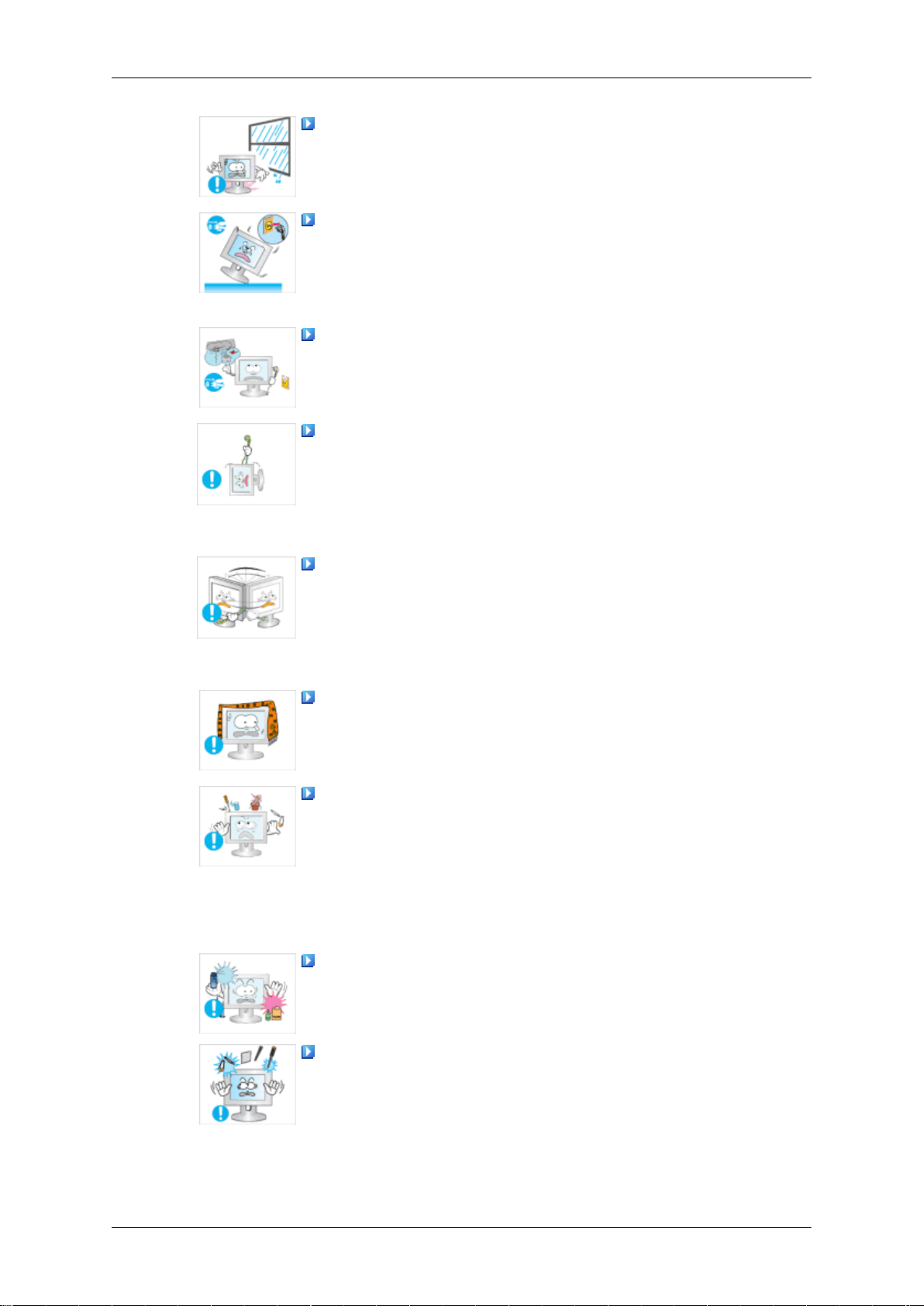
Istruzioni di sicurezza
Non posizionare il prodotto in un luogo esposto a umidità, polvere, fumo, acqua o all'interno di un veicolo.
• Il mancato rispetto di questa precauzione può causare una
scossa elettrica o un incendio.
Se il prodotto cade e la struttura subisce danni, spegnerlo e
scollegare il cavo di alimentazione. Contattare un Centro di assistenza autorizzato.
• Il mancato rispetto di questa precauzione può causare una
scossa elettrica o un incendio.
In caso di lampi o fulmini, non toccare il cavo di alimentazione
o il cavo dell'antenna.
• Il mancato rispetto di questa precauzione può causare una
scossa elettrica o un incendio.
Non spostare il monitor tirandolo per il cavo elettrico o per il cavo
di segnale.
• Il mancato rispetto di questa precauzione può causare la ca-
duta del prodotto e provocare una scarica elettrica, danneggiare il prodotto o innescare un incendio a causa del danno
subito dal cavo.
Non sollevare il prodotto o muoverlo avanti e indietro tenendo
al contempo il cavo di alimentazione o i cavi di segnale.
• Il mancato rispetto di questa precauzione può causare la ca-
duta del prodotto e provocare una scarica elettrica, danneggiare il prodotto o innescare un incendio a causa del danno
subito dal cavo.
Le aperture di ventilazione non devono essere ostruite da un
tavolo o da una tenda.
• Il mancato rispetto di questa precauzione può provocare un
incendio a causa dell'aumento della temperatura interna.
Non posizionare sul prodotto alcun recipiente contenente acqua, ad esempio un vaso di fiori, né medicine od oggetti metallici.
• Se penetra acqua all'interno del prodotto, scollegare il cavo di
alimentazione e contattare un Centro di assistenza autorizzato.
• Il mancato rispetto di questa precauzione può essere causa di
malfunzionamenti, scosse elettriche o incendi.
Non utilizzare o tenere sostanze infiammabili vicino al prodotto.
• Il mancato rispetto di questa precauzione può causare una es-
plosione o un incendio.
Non inserire oggetti metallici, quali bastoncini, monete, fermagli
e cacciaviti od oggetti infiammabili quali fiammiferi o carta all'interno del prodotto (attraverso le aperture di ventilazione, i terminali
di ingresso e di uscita, ecc.).
• Se corpi estranei o acqua penetrano nel prodotto, scollegare
il cavo di alimentazione e contattare un Centro di assistenza
autorizzato.
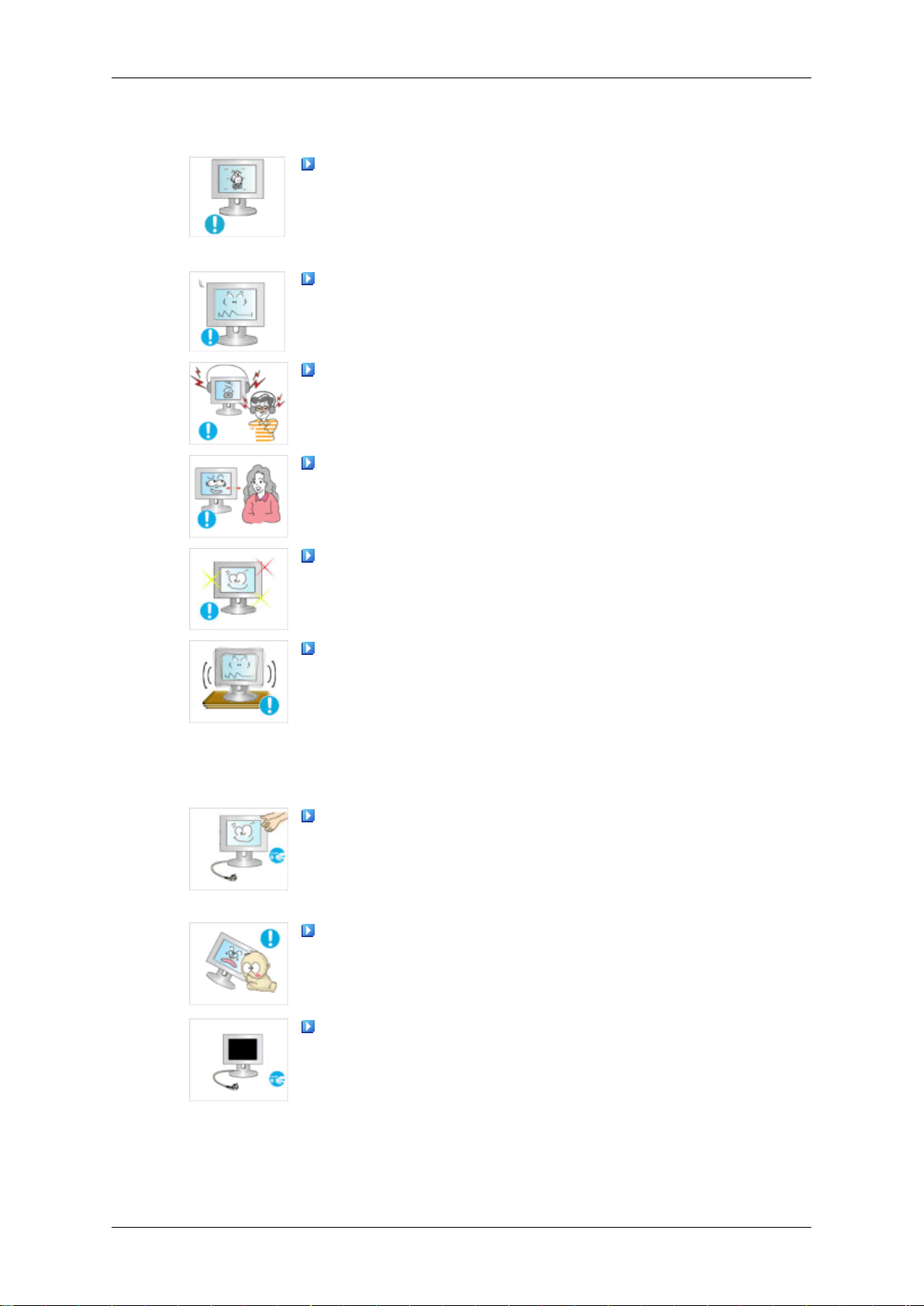
Istruzioni di sicurezza
• Il mancato rispetto di questa precauzione può causare una
scossa elettrica o un incendio.
In caso di visualizzazione di una immagine fissa per un lungo
periodo di tempo, può comparire sul monitor una immagine residua o un'ombra.
• Se il prodotto non viene utilizzato per un lungo periodo di tem-
po, portarlo in modalità sleep o usare uno screen saver.
Impostare una risoluzione e una frequenza adatta al prodotto.
• In caso contrario si può avvertire disagio agli occhi.
Durante l'uso di cuffie o auricolari, non alzare eccessivamente
il livello di ascolto.
• Un volume eccessivo può danneggiare l'udito.
Per non affaticare gli occhi, mantenere una distanza adeguata
dal prodotto.
Effettuare una pausa di cinque (5) minuti ogni ora di visione del
monitor.
Questa precauzione riduce l'affaticamento della vista.
Non installare il prodotto in una posizione instabile come una
armadiatura mobile o su una superficie non piana o soggetta a
vibrazioni.
• In caso contrario il prodotto potrebbe cadere danneggiandosi
e/o causando lesioni personali.
• Se il prodotto viene utilizzato in una posizione soggetta a vi-
brazioni, può danneggiarsi o causare un incendio.
Durante lo spostamento del prodotto, spegnerlo e scollegare il
cavo di alimentazione dalla presa di corrente, il cavo dell'antenna
e tutti i cavi collegati.
• Il mancato rispetto di questa precauzione può causare una
scossa elettrica o un incendio.
Assicurarsi che i bambini non si appendano al monitor o tentino
di salirci sopra.
• Il prodotto potrebbe cadere causando gravi lesioni personali,
perfino mortali.
Se non si usa il prodotto per un lungo periodo di tempo, scollegare il cavo di alimentazione dalla presa di corrente.
• In caso contrario, il prodotto potrebbe surriscaldarsi o incen-
diarsi a causa dell'accumulo di polvere, di una scarica elettrica
o di una perdita.
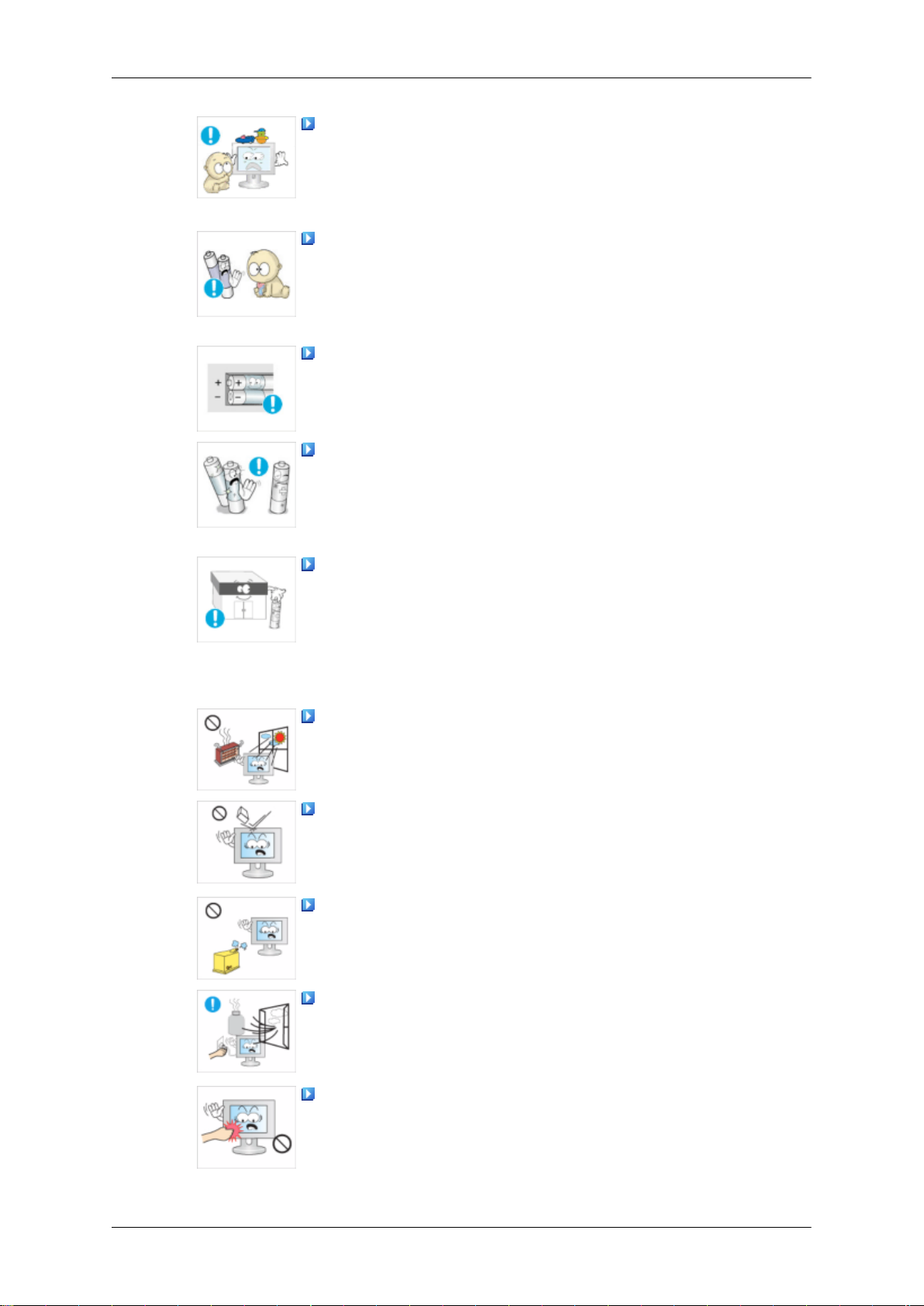
Istruzioni di sicurezza
Non posizionare sopra il monitor oggetti pesanti, giocattoli o
scatole, ad esempio di biscotti, che possano attrarre l'attenzione
dei bambini.
• I bambini possono tentare di salirci sopra provocandone la ca-
duta e procurandosi gravi lesioni personali, perfino mortali.
Prestare particolare attenzione a che i bambini non si mettano
in bocca le pile rimosse dal telecomando. Conservare le pile fuori
dalla portata dei bambini.
• Se un bambino si mette in bocca una pila, consultare immedi-
atamente un medico.
In caso di sostituzione delle pile, rispettare la polarità (+, -).
• In caso contrario, le pile potrebbero danneggiarsi o causare un
incendio, danni personali o alle cose a causa di perdite del
liquido interno.
Usare solo il tipo di pile indicato e non utilizzare pile esauste
insieme a pile nuove.
• In caso contrario, le pile potrebbero danneggiarsi o causare un
incendio, danni personali o alle cose a causa di perdite del
liquido interno.
Le pile (e le batterie ricaricabili) non sono rifiuti domestici e devono essere smaltite secondo le normative vigenti per il riciclo. Il
cliente è responsabile della restituzione delle pile esauste o ricaricabili per un loro riciclo.
• Il cliente può consegnare le pile esauste o ricaricabili al più
vicino luogo pubblico per il riciclo o a un negozio che ne effettui
il ritiro.
Non posizionare il prodotto in un luogo esposto alla luce solare
diretta o vicino a fonti di calore come un fuoco o un calorifero.
• Ciò può ridurre la durata del prodotto e provocare un incendio.
Non lasciare cadere oggetti sul prodotto o farli urtare contro di
esso.
• Il mancato rispetto di questa precauzione può causare una
scossa elettrica o un incendio.
Non utilizzare un deumidificatore nei pressi del prodotto.
• Il mancato rispetto di questa precauzione può causare una
scossa elettrica o un incendio.
In caso di una perdita di gas, non toccare il prodotto o il cavo di
alimentazione ma ventilare il locale immediatamente.
• In caso di scintille, ciò può causare una esplosione o un in-
cendio.
Se il prodotto è stato utilizzato per un lungo periodo di tempo,
il display potrebbe risultare caldo al tocco. Non toccarlo.
• Tenere i piccoli accessori lontano dalla portata dei bambini.
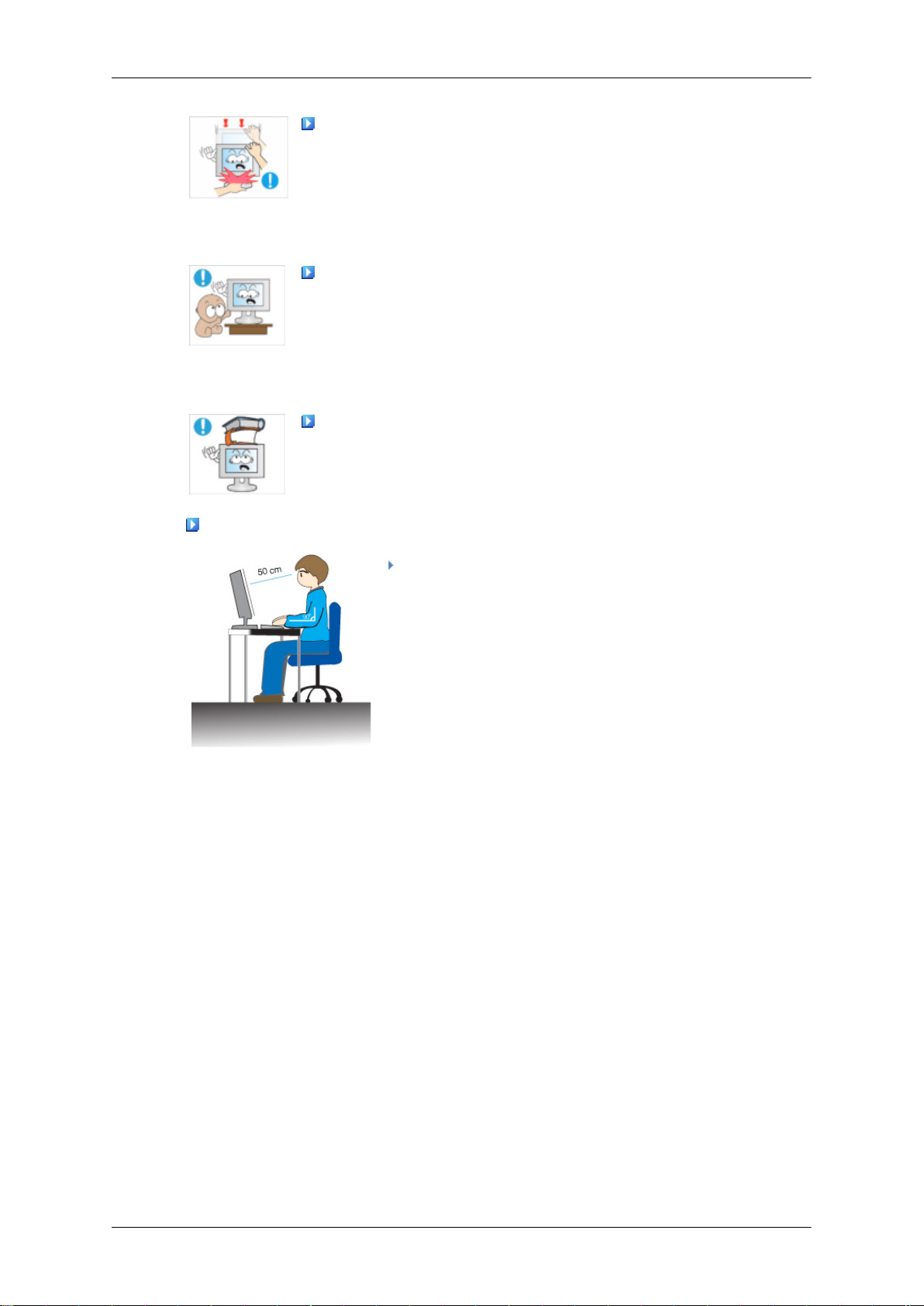
Istruzioni di sicurezza
Prestare attenzione durante la regolazione dell'altezza del piedistallo o dell'angolo di visione.
• Una disattenzione può causare lesioni personali dovute allo
schiacciamento delle dite durante la regolazione.
• Inoltre, una eccessiva inclinazione potrebbe far cadere il pro-
dotto causando lesioni personali.
Non installare il prodotto in una posizione facilmente accessibile
ai bambini.
• In caso contrario, il prodotto potrebbe cadere e causare lesioni
personali.
• Poiché la parte anteriore del prodotto è pesante, installare
l’unità su una superficie piana e stabile.
Non collocare oggetti pesanti sul prodotto.
• La mancata osservanza di questa precauzione potrebbe cau-
sare lesioni personali e/o danni al prodotto.
Corretta postura da adottare davanti al monitor
Durante l'uso del prodotto mantenere una postura
corretta.
• Mantenere diritta la schiena.
• Mantenere una distanza di 45~50 cm tra gli occhi
e lo schermo. Guardare lo schermo verso il basso
e con il viso diritto.
• Durante l'uso del prodotto mantenere una postura
corretta.
• Regolare l'angolazione in modo da non avere luce
riflessa sullo schermo.
• Mantenere gli avambracci ad angolo retto e livellati
con il dorso delle mani.
• Mantenere i gomiti ad angolo retto.
• Mantenere la pianta dei piedi parallela al terreno e
le ginocchia a un angolo di 90 gradi o maggiore, e
le braccia in modo che si trovino a un'altezza inferiore al cuore.
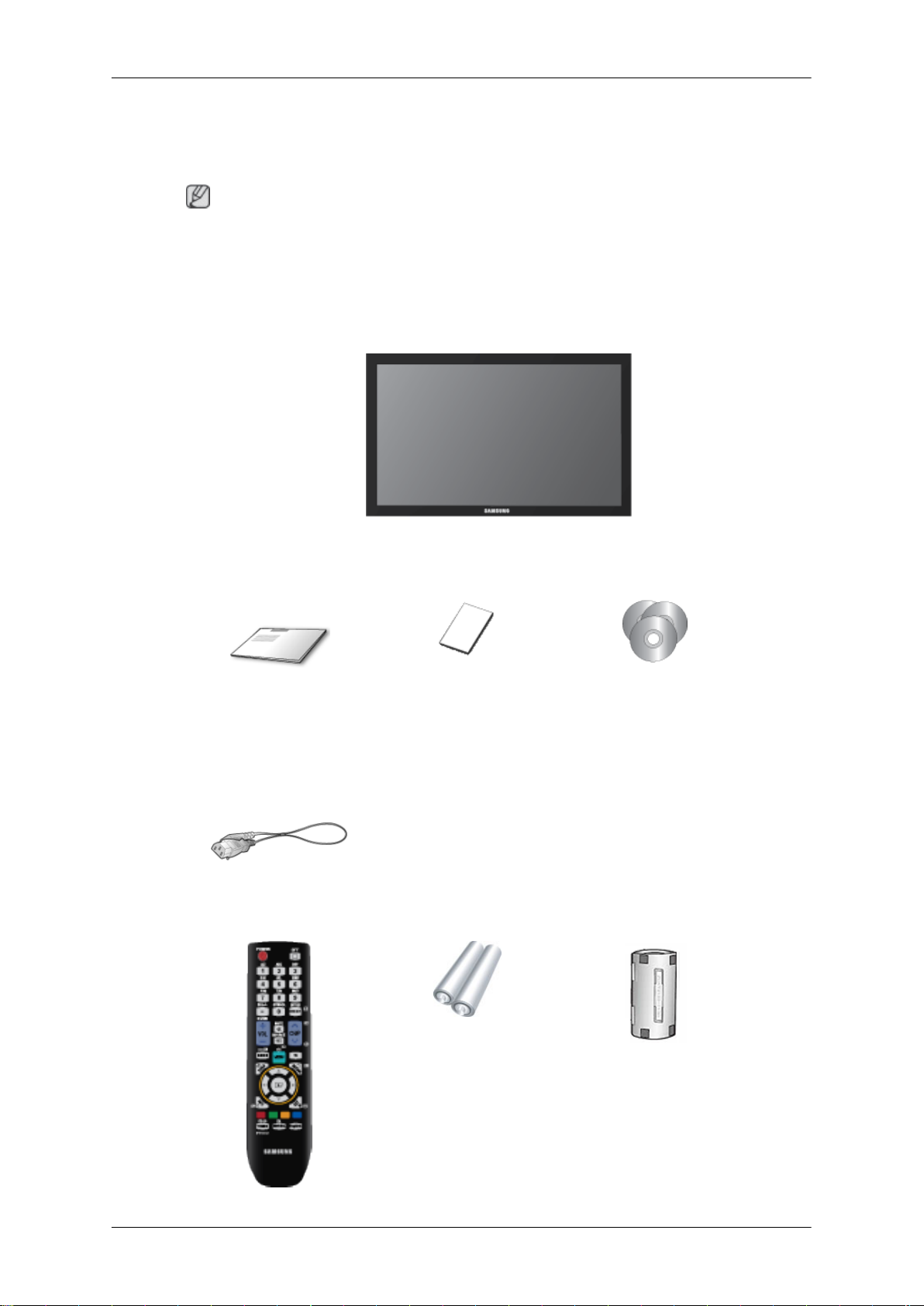
Introduzione
Contenuto della confezione
Nota
Verificare che i seguenti componenti siano presenti nell'imballaggio del Display LCD.
Se qualsiasi componente dovesse risultare mancante, contattare il rivenditore.
Contattare il rivenditore per acquistare eventuali accessori.
Disimballaggio
Manualistica
Display LCD
Guida di installazione rap-
ida
(non disponibili in tutti i
Cavi
Cavo di alimentazione
Altro
Garanzia
paesi)
Guida dell'utente, CD soft-
wareMagicInfo, CD man-
uale MagicInfo
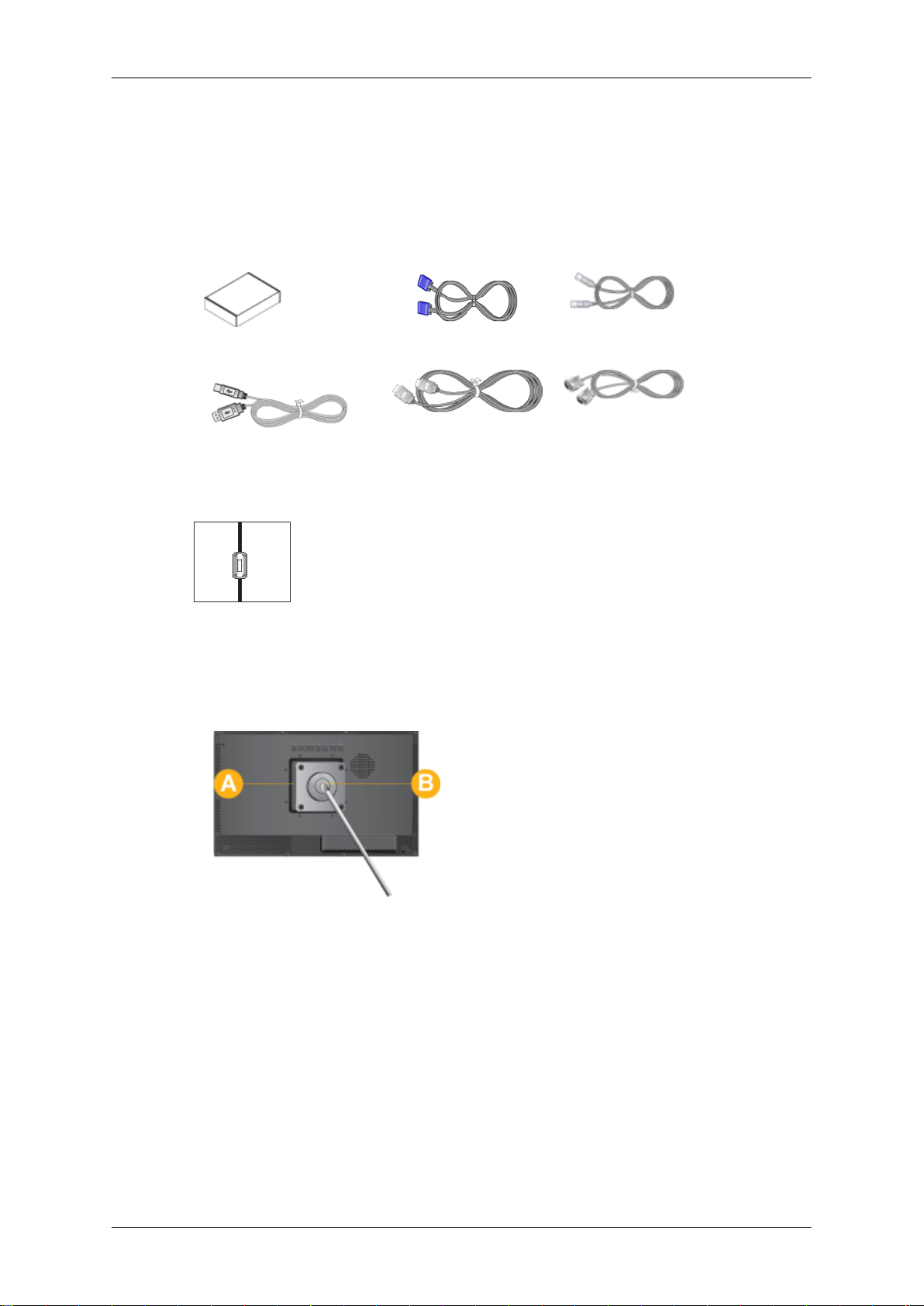
Introduzione
Altro
Telecomando Pile (2 tipo AAA)
(non disponibili in tutti i
paesi)
Venduto a parte
KIT montaggio a parete Cavo D-Sub Cavo LAN
Cavo USB Cavo HDMI Cavo RS232C
Nucleo in ferrite per cavo
Lan
Nucleo in ferrite
• I nuclei in ferrite vengono utilizzati per schermare i cavi dalle
interferenze.
Installazione a parete
Questo prodotto prevede un montaggio a parete di 100 mm x 100 mm conforme alle specifiche VESA.
100 mm x 100 mm
A. Base montaggio a parete
B. Kit montaggio a parete (op-
zionale)
• Quando si collega un cavo, aprire il nucleo in ferrite e agganciarlo intorno al cavo vicino alla spina.
1. Spegnere il prodotto e scollegare il cavo di alimentazione dalla presa a muro.
2. Collocare un panno morbido sul tavolo e appoggiarvi il prodotto con lo schermo rivolto
verso il panno.
3. Separare il piedistallo.
4. Allineare le scanalature della base del supporto a parete del monitor a quelle del kit e
fissare l'assieme serrando saldamente le viti.
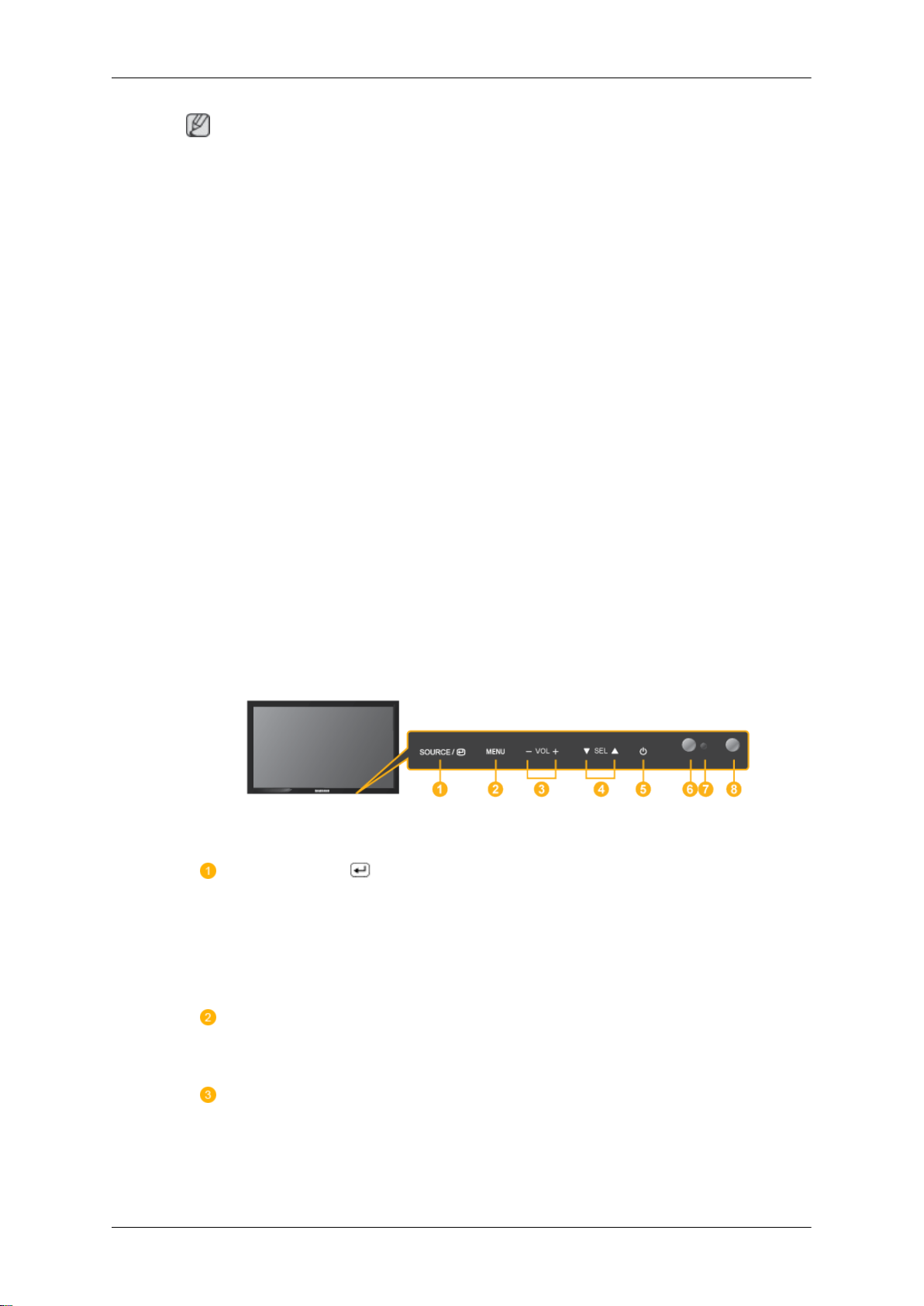
Nota
Introduzione
• Utilizzando una vite
• Per il montaggio a parete non conforme allo standard VESA, la lunghezza delle viti può
• Non utilizzare viti non compatibili con le specifiche VESA e non serrarle con forza ecces-
• Samsung non può essere ritenuta responsabile di eventuali danni al prodotto o lesioni
• Durante l'installazione del prodotto utilizzando un sistema di montaggio a parete, verifi-
• Samsung non può essere ritenuta responsabile di eventuali problemi causati da un pie-
• Utilizzare un supporto a parete compatibile con i requisiti di sicurezza del proprio paese.
Display LCD
più lunga rispetto a quanto previsto dalle specifiche standard, l'interno
del prodotto potrebbe danneggiarsi.
essere diversa in base a specifiche esigenze.
siva.
In caso contrario, potrebbero verificarsi danni o lesioni in caso di caduta del prodotto.
Samsung non può essere ritenuta responsabile di eventuali danni o lesioni.
causate da un uso del piedistallo non conforme alle specifiche indicate o da un'installazione eseguita da personale non autorizzato.
care che vi sia uno spazio libero di almeno 10 cm dalla parete.
distallo non compatibile con le specifiche indicate.
Lato anteriore
Tasto
SOURCE/[ ]
Passa dalla modalità PC alla modalità Video. Seleziona la sorgente di ingresso a cui è collegato il dispositivo esterno.
[PC] → [HDMI] → [MagicInfo]
Attiva le voci di menu evidenziate.
Tasto MENU [MENU]
Apre il menu a schermo ed esce dal menu Consente inoltre di uscire dal
menu OSD o di tornare al menu precedente.
- VOL +
Passa da una voce di menu all'altra in orizzontale o regola i valori del menu
selezionato.
regolare il volume.
Se gli OSD non sono visibili a schermo, premere il tasto per
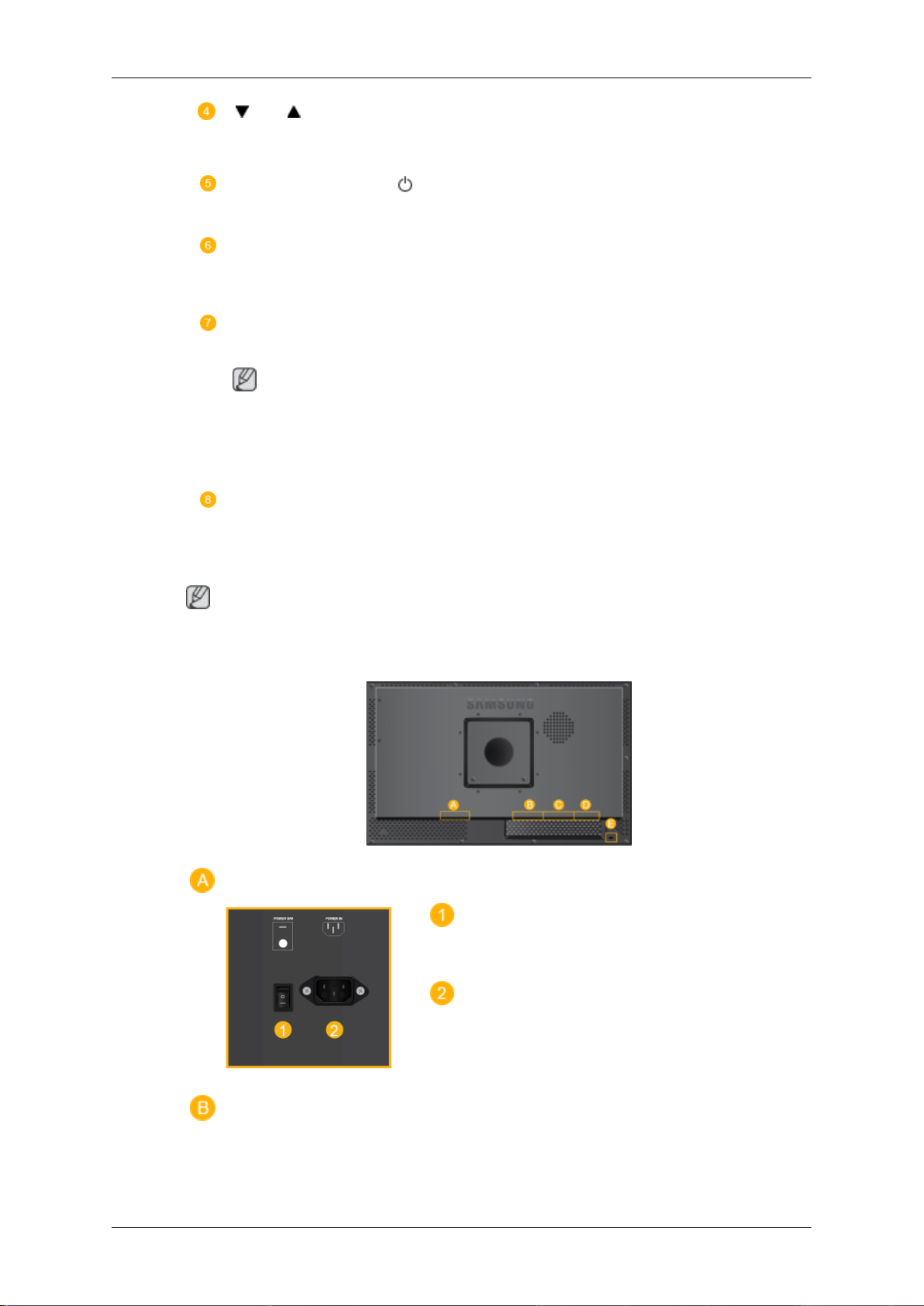
Introduzione
SEL
Passa da una voce di menu all'altra in verticale o regola i valori del menu
selezionato.
Tasto di alimentazione [ ]
Premere questo tasto per accendere e spegnere il Display LCD.
Sensore di luminosità
Rileva automaticamente la luminosità circostante e regola di conseguenza
l'intensità dello schermo.
Indicatore di alimentazione
Mostra la modalità PowerSaver lampeggiando in verde
Nota
Per ulteriori informazioni sulle funzioni di risparmio energetico, vedere
PowerSaver in questo manuale. Per risparmiare energia, spegnere il Display LCD quando non è in uso oppure quando lo si lascia incustodito per
lunghi periodi di tempo.
Sensore del telecomando
Lato posteriore
Nota
Per maggiori informazioni
in Setup. La configurazione sul retro del Display LCD può differire in base al modello.
Puntare il telecomando verso questo punto sul Display LCD.
riguardanti il collegamento dei cavi, vedere Collegamento dei cavi
POWER S/W ON [ │ ] / OFF [O]
Imposta il Display LCD su On/Off.
POWER
Il cavo di alimentazione collega il Display
LCD alla presa a muro.
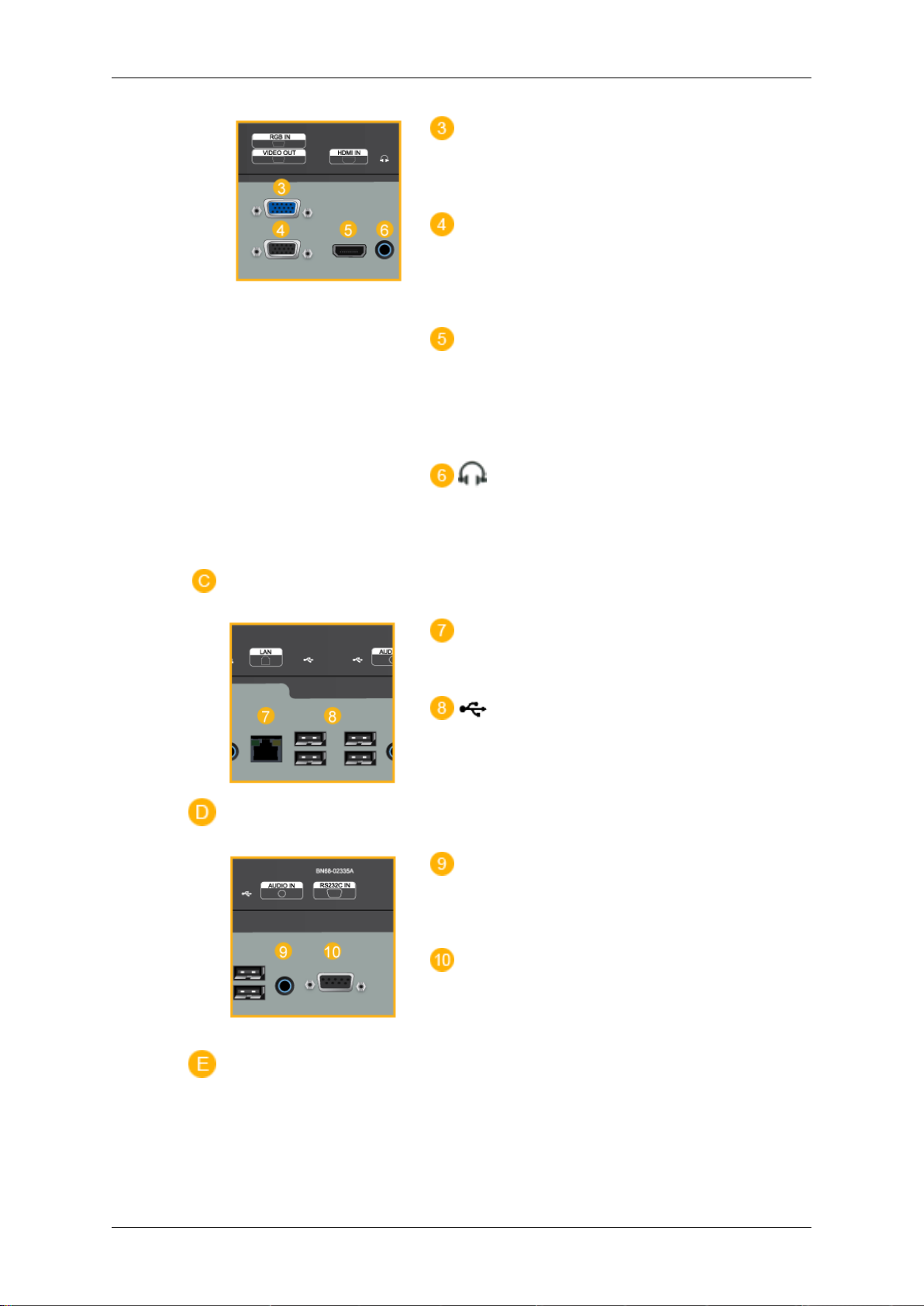
Introduzione
RGB IN
Collegare il terminale RGB IN sul retro del
prodotto al PC.
VIDEO OUT
Connettere la porta [VIDEO OUT] del prodotto alla porta D-Sub del monitor mediante
un cavo D-Sub.
HDMI IN
Collegare il terminale HDMI posto sul retro
del Display LCD al terminale HDMI del dispositivo di uscita digitale mediante un cavo
HDMI.
Collegare le cuffie al terminale di collegamento apposito.
LAN
Terminale connessione LAN
Tastiera / Mouse, Mass Storage Device compatibile.
AUDIO IN
Collegare il cavo audio del prodotto alla porta
audio sul retro del computer.
RS232C IN
Porta programma MDC (Multiple Display
Control)
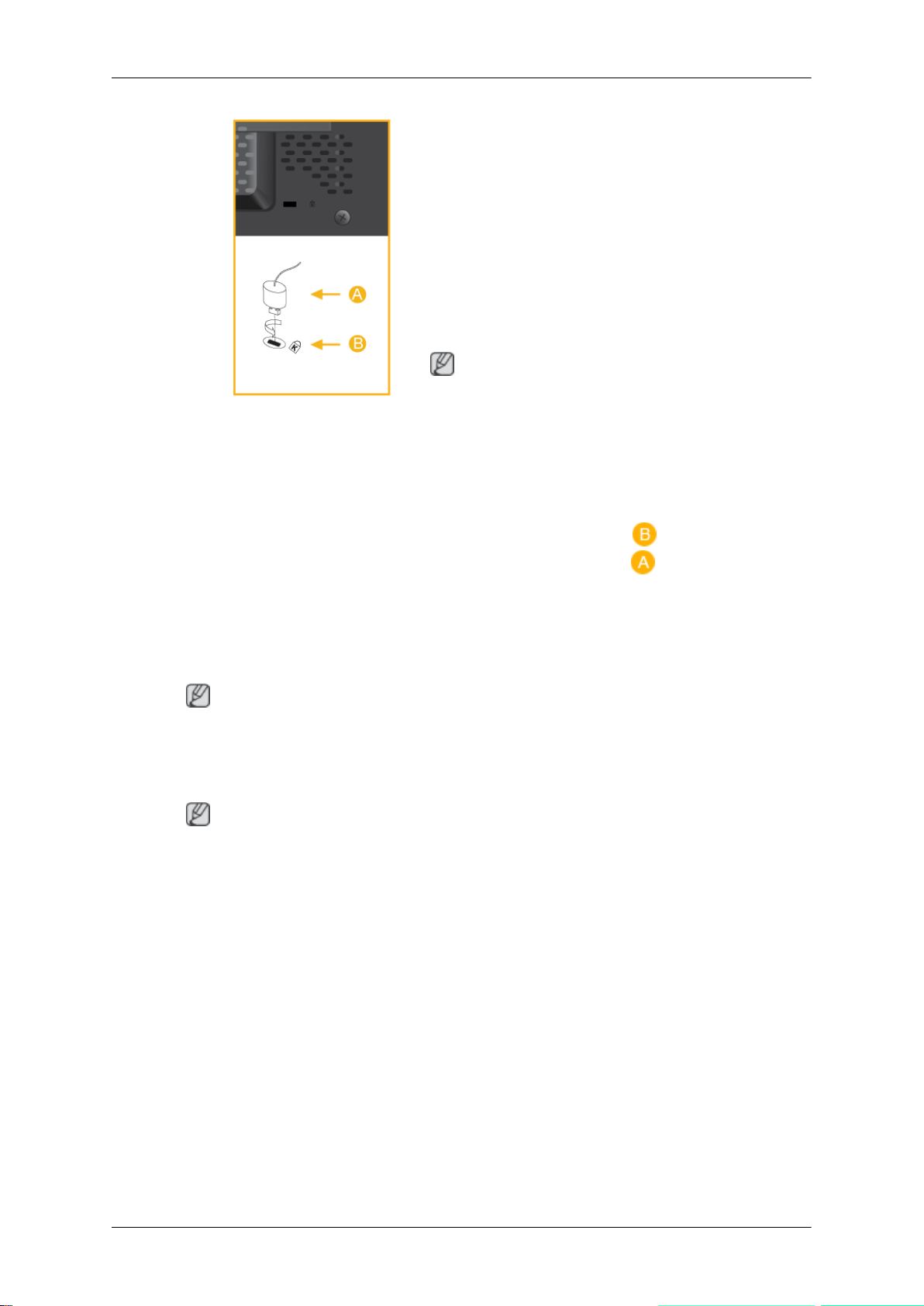
Introduzione
Kensington Lock
Il blocco Kensington è un dispositivo usato
per assicurare fisicamente il sistema quando
viene utilizzato in un luogo pubblico. Il dispositivo di blocco è in vendita separatamente. L'aspetto del dispositivo e il metodo
di blocco possono variare a seconda della
marca. Per informazioni sull'uso, consultare
il manuale fornito insieme al blocco Kensington. Il dispositivo di blocco è in vendita separatamente.
Nota
La posizione del blocco Kensington può variare in base al modello.
Uso del blocco Kensington
1. Inserire il dispositivo di blocco nello slot
Nota
Per maggiori informazioni sul collegamento dei cavi, vedere la sezione Collegamento dei
cavi.
Telecomando
Nota
Le prestazioni del telecomando possono essere influenzate dalla vicinanza di un televisore
o di un dispositivo elettronico al Display LCD; in questo caso, può verificarsi un malfunzionamento dell'apparecchio a causa di interferenze di frequenza.
Kensington sul monitor e ruotarlo
nella direzione di blocco .
2. Collegare il cavo del blocco Kensington.
3. Fissare il blocco Kensington a un tavolo
o a un oggetto fisso pesante.
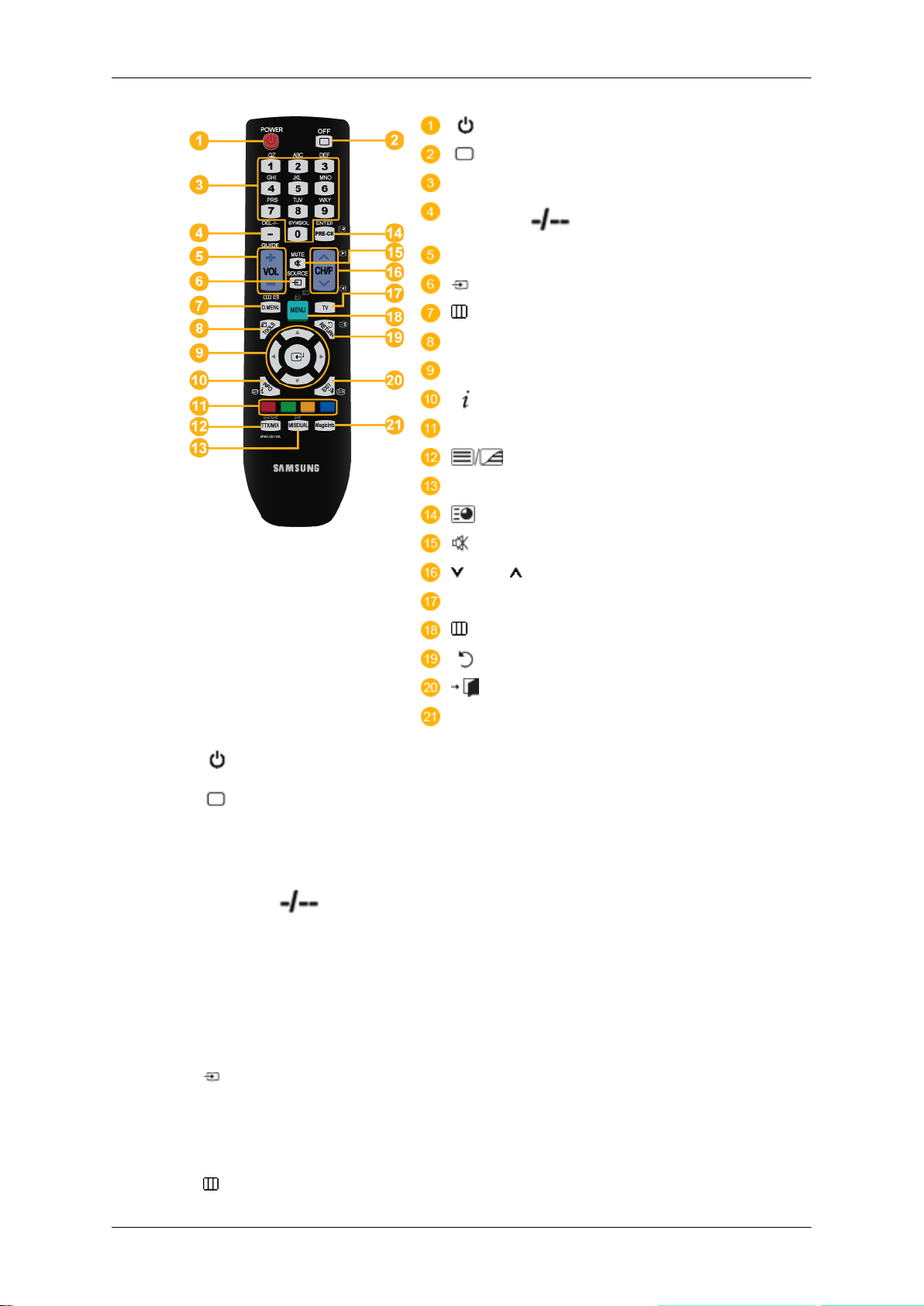
Introduzione
POWER
OFF
Tasti numerici
Tasto DEL / GUIDE
+ VOL -
SOURCE
D.MENU
TOOLS
Tasti Su-Giù Sinistra-Destra
INFO
TASTI COLORATI
TTX/MIX
MTS/DUAL
ENTER/PRE-CH
MUTE
CH/P
TV
MENU
RETURN
EXIT
MagicInfo
1. POWER
2. OFF
3. TASTI NUMERICI Utilizzato per immettere la password durante la regolazione
4. Tasto DEL / GUIDE
Accende il prodotto.
Spegne il prodotto.
degli OSD o per l'uso di MagicInfo.
Il tasto "-" viene utilizzato per selezionare i canali digitali.
Visualizzazione della Guida elettronica ai programmi
(EPG).
- Questa funzione non è disponibile per questo modello di
Display LCD.
5. + VOL - Regola il volume dell'audio.
6.
SOURCE
7. D.MENU Visualizzazione del menu DTV
Premere il tasto per cambiare la SOURCE del segnale d’ingresso.
La modifica della SOURCE è consentita solo in caso di dispositivi esterni collegati al Display LCD in quel momento.
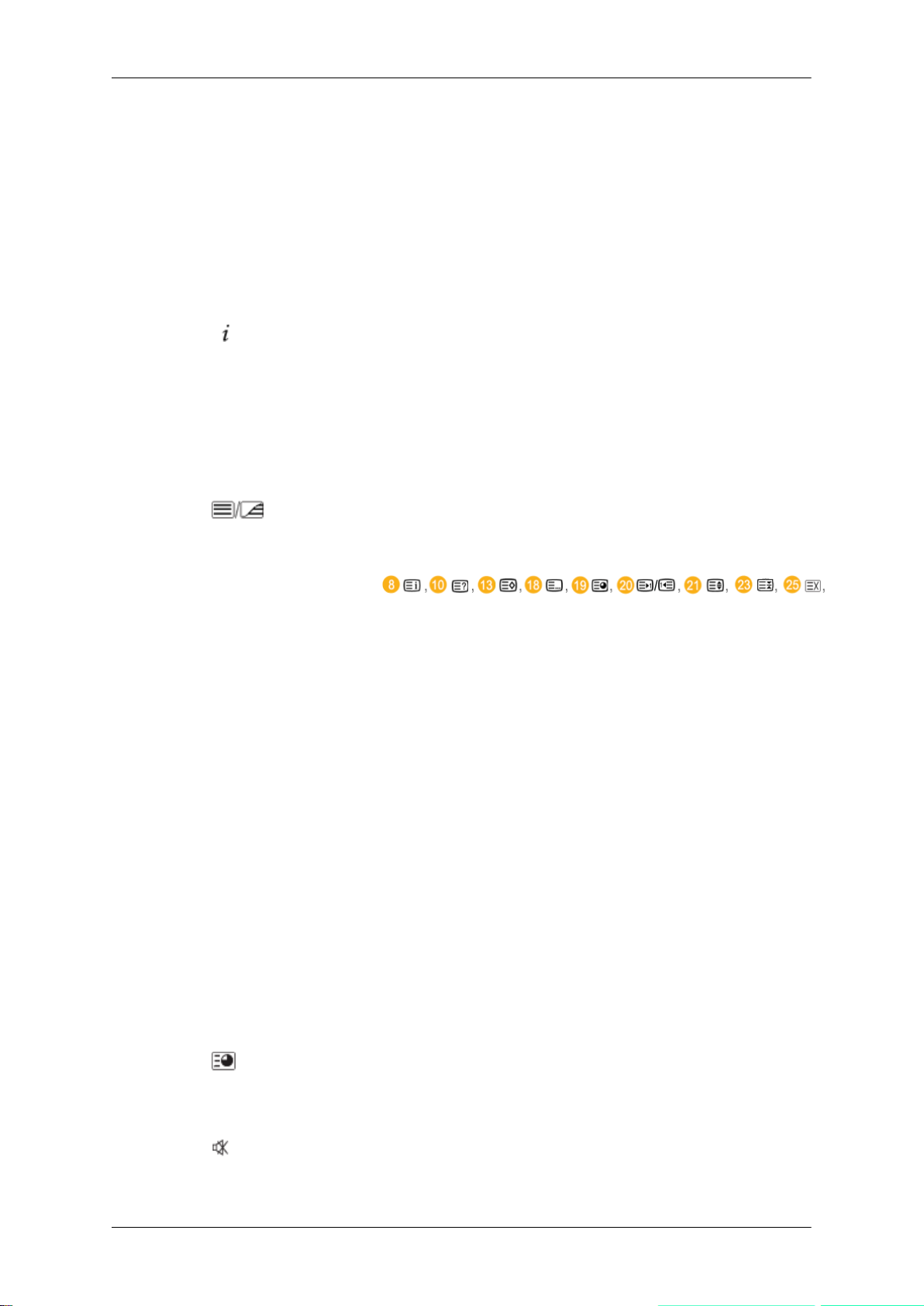
Introduzione
- Questa funzione non è disponibile per questo modello di
Display LCD.
8. TOOLS Utile per selezionare rapidamente le funzioni più frequentemente utilizzate.
- Questa funzione non è disponibile per questo modello di
Display LCD.
9. Tasti Su-Giù Sinistra-Des-
tra
10.
11.TASTI COLORATI Premere per aggiungere o eliminare canali e per memoriz-
12.
13. MTS/DUAL - Questa funzione non è disponibile per questo modello di
INFO
TTX/MIX
Passa da una voce di menu all'altra in orizzontale, in verticale o regola i valori del menu selezionato.
Le informazioni relative all'immagine attuale sono visualizzate in alto a sinistra dello schermo.
zare canali nell'elenco dei canali preferiti nel menu “Elenco
canali”.
- Questa funzione non è disponibile per questo modello di
Display LCD.
La maggior parte delle emittenti televisive fornisce informazioni scritte tramite il servizio Teletext.
- Tasti Teletext
- Questa funzione non è disponibile per questo modello di
Display LCD.
Display LCD.
14. ENTER/PRE-CH
MUTE
15.
MTS-
E' possibile selezionare la modalità (Multichannel Television Stereo).
Tipo di audio MTS/S_Mode Predefinito
FM Stereo Mono Mono Modifica man-
Stereo Mono ↔ Stereo
SAP Mono ↔ SAP Mono
uale
DUAL-
STEREO/MONO, DUAL l / DUAL ll e MONO/NICAM
MONO/NICAM STEREO possono essere gestiti in base al
tipo di trasmissione utilizzando il tasto DUAL sul telecomando durante la visione.
Premendo questo tasto si torna al canale precedente.
- Questa funzione non è disponibile per questo modello di
Display LCD.
Mette in pausa (muto) temporaneamente l'uscita audio.
L'audio viene ripristinato se si preme MUTE o - VOL + in
modalità Muto.

Introduzione
16. CH/P In modalità TV, seleziona i canali TV.
- Questa funzione non è disponibile per questo modello di
Display LCD.
17. TV Seleziona direttamente la modalità TV.
- Questa funzione non è disponibile per questo modello di
Display LCD.
18. MENU Apre il menu a schermo ed esce dal menu o chiude il menu
di regolazione.
19. RETURN
20. EXIT
21. MagicInfo MagicInfo Tasto Quick Launch.
Ritorna al menu precedente.
Esce dalla schermata del menu.
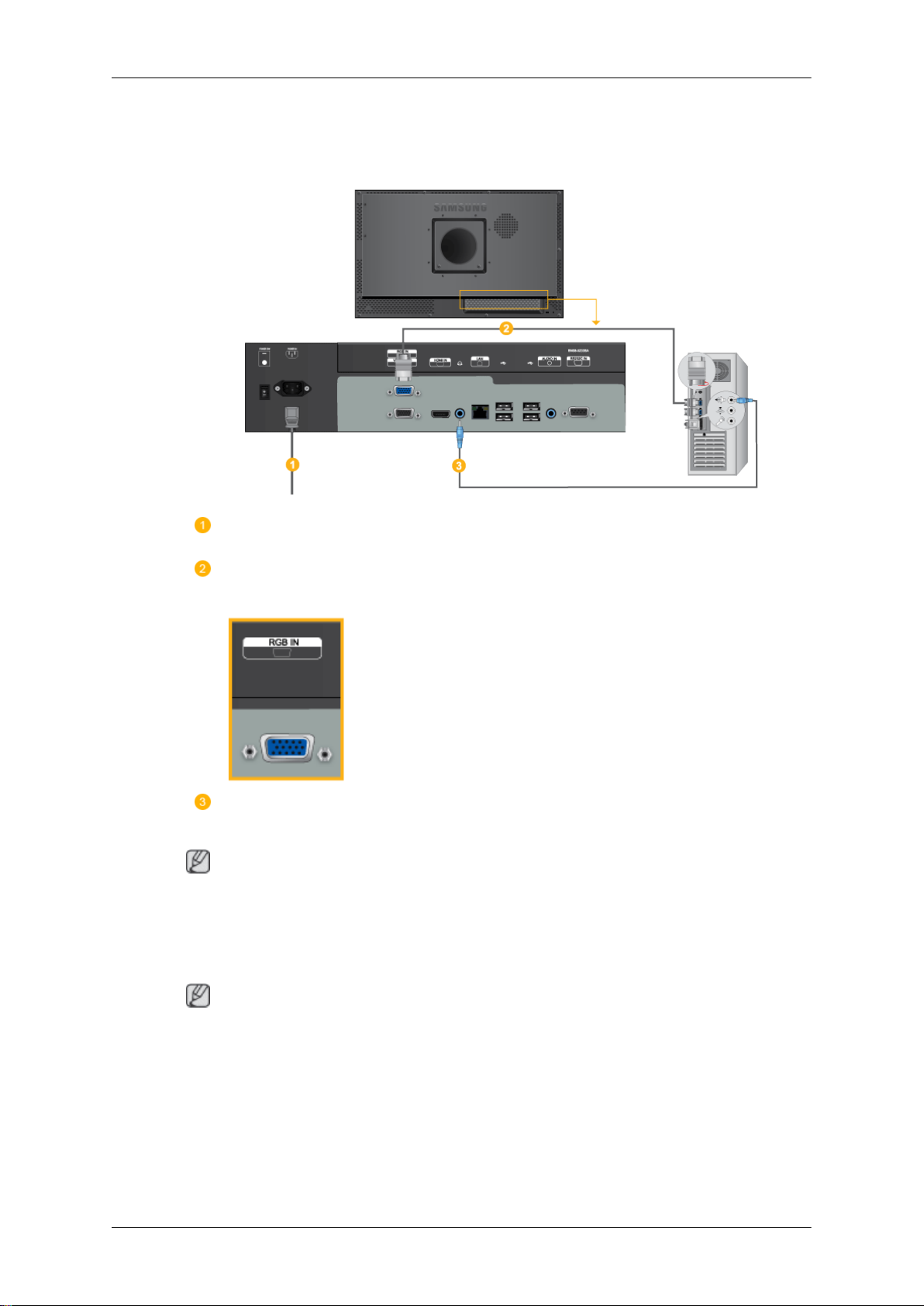
Collegamenti
Collegamento a un computer
Collegare il cavo di alimentazione del Display LCD alla porta di alimentazione posta sul retro del prodotto. Accendere il prodotto.
Collegare il cavo D-sub alla porta RGB a 15 pin sul retro del Display LCD
e alla porta D-sub a 15 pin del computer.
Collegare il cavo audio del Display LCD alla porta audio sul retro del computer.
Nota
• Accendere sia il computer sia il Display LCD.
• Contattare il Service Center SAMSUNG Electronics per acquistare eventuali accessori.
Collegamento di altri dispositivi
Nota
Dispositivi di ingresso AV quali lettori DVD, videoregistratori o videocamere, così come il
computer, possono essere collegati al Display LCD. Per informazioni dettagliate su come
collegare dispositivi di ingresso AV, consultare la sezione Regolazione del display LCD.
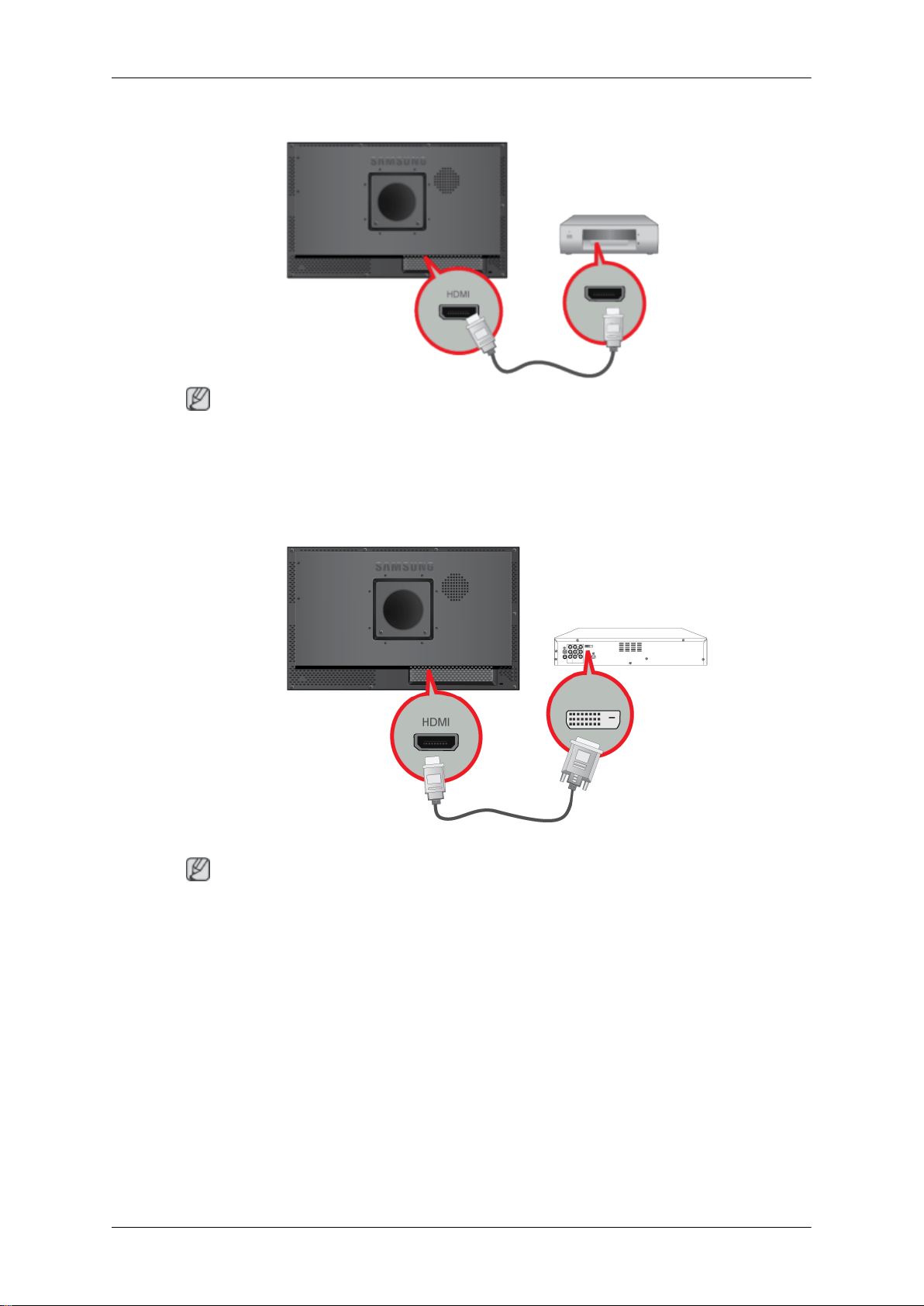
Collegamenti
Collegamento mediante un cavo HDMI
Nota
• Collegare
Display LCD mediante un cavo HDMI.
• E’ possibile collegare un PC al terminale HDMI.
dispositivi di ingresso come un lettore Blu-Ray o DVD al terminale HDMI IN del
Collegamento mediante un cavo DVI a HDMI
Nota
• Collegare
LCD mediante un cavo DVI a HDMI.
• Collegare i jack rosso e bianco di un cavo RCA-Stereo (per PC) ai terminali di uscita audio
di un dispositivo di uscita digitale aventi lo stesso colore, e collegare il jack opposto al
terminale AUDIO IN del Display LCD.
il terminale di uscita DVI di un dispositivo digitale al terminale HDMI del Display
Collegamento a un altro monitor
Connettere la porta [VIDEO OUT] del prodotto alla porta D-Sub del monitor mediante un cavo
D-Sub.
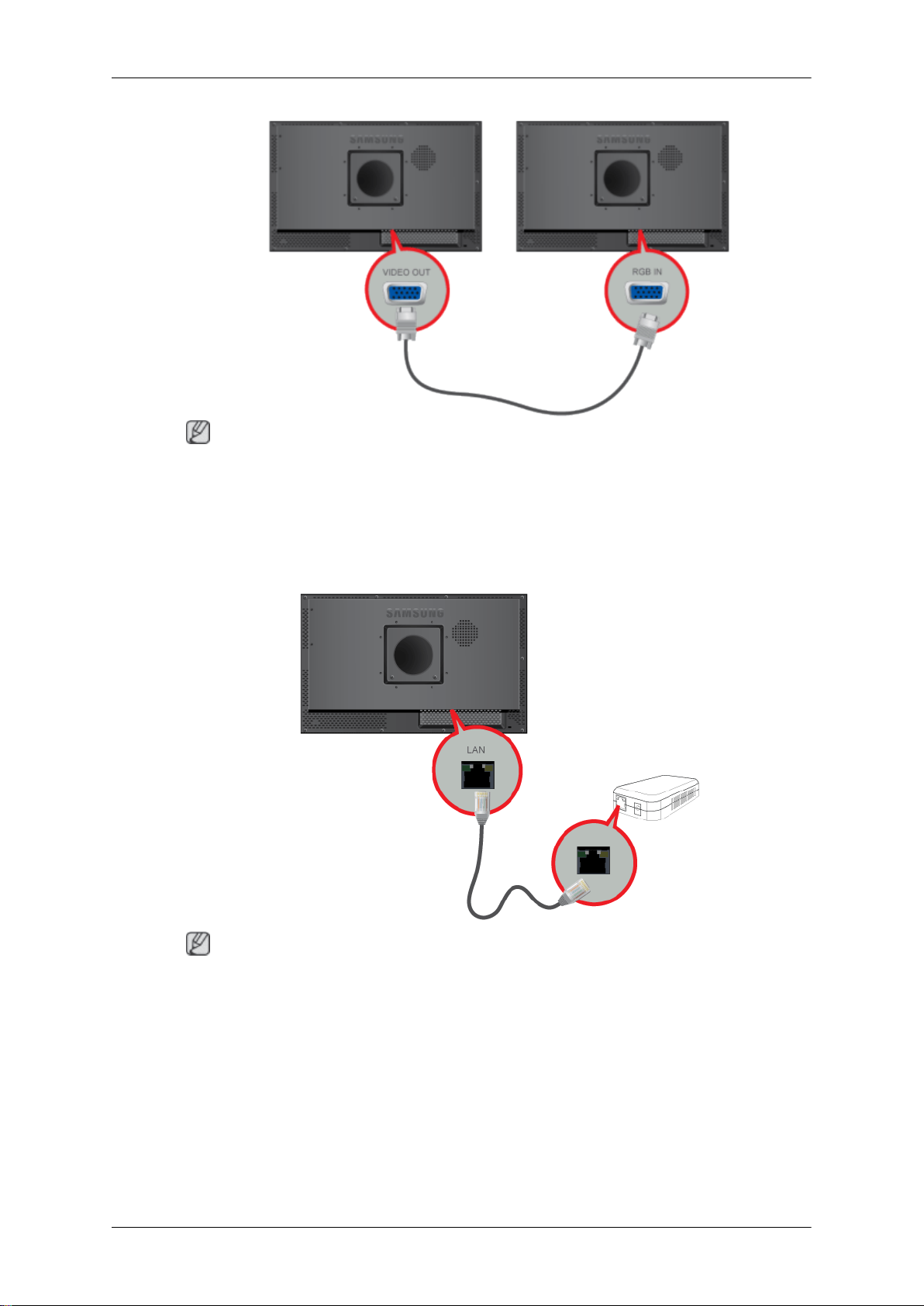
Collegamenti
Nota
• Collegare il prodotto alla porta [VIDEO OUT] per visualizzare la stessa immagine su un
altro monitor.
(Per presentazioni)
Collegamento di un cavo LAN
Nota
Collegare il cavo LAN.
Collegamento di un dispositivo USB
E' possibile collegare dispositivi USB come un mouse o una tastiera.
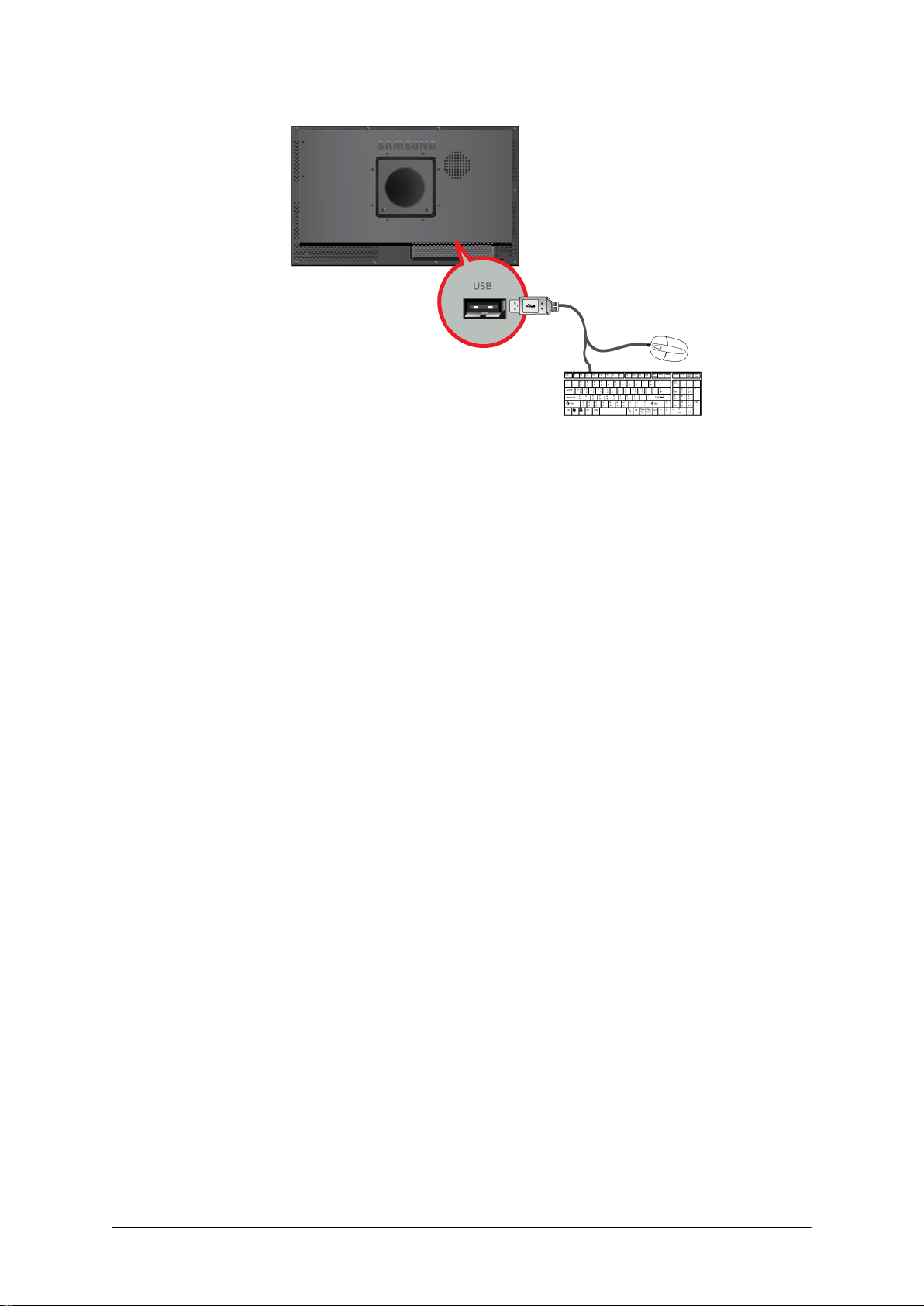
Collegamenti
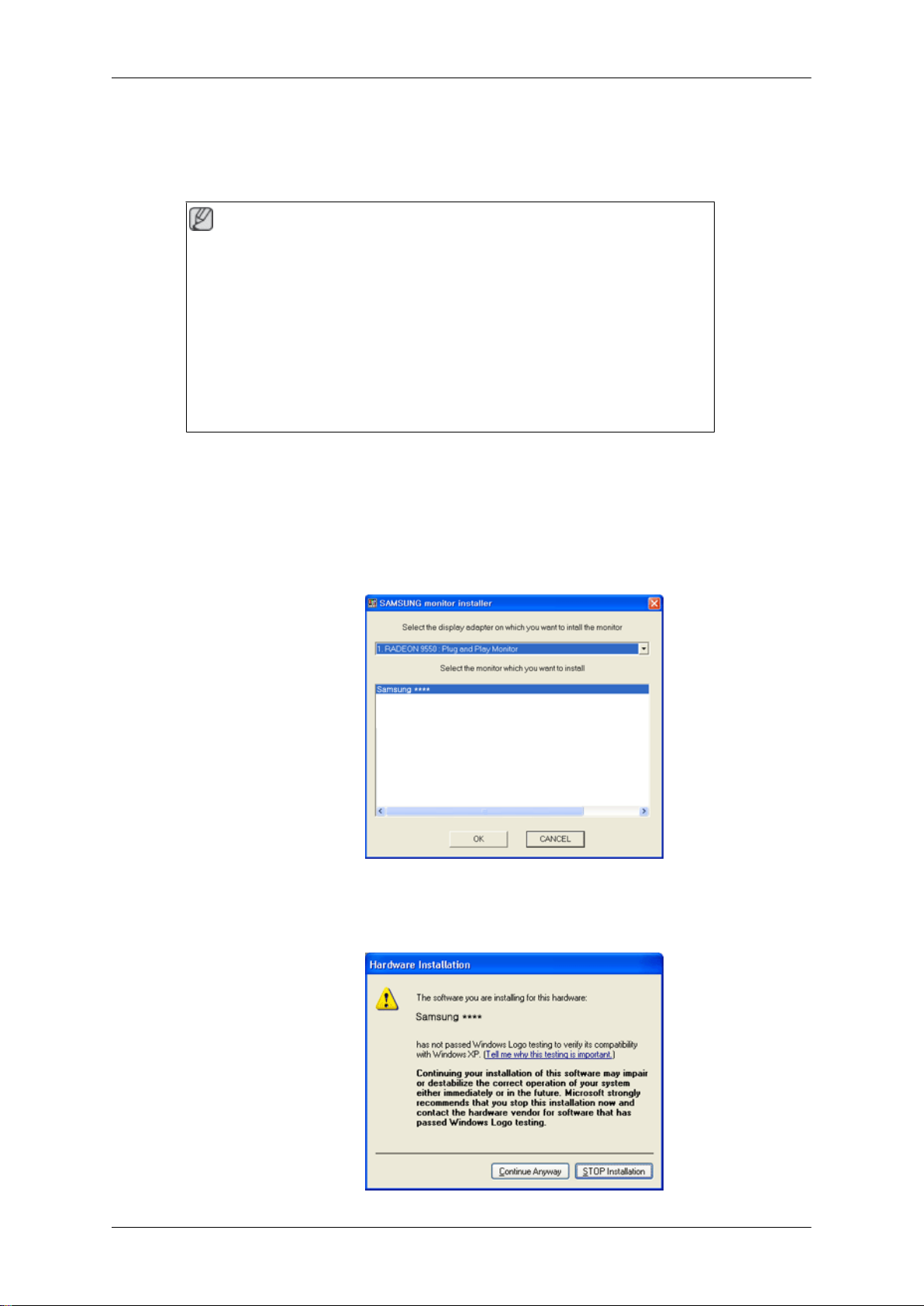
Uso del software
Driver del monitor
Nota
Alla richiesta da parte del sistema operativo di fornire il driver del monitor,
inserire il CD-ROM accluso a questo monitor. L'installazione del driver differisce da un sistema operativo all'altro. Seguire le istruzioni relative al sistema
operativo utilizzato.
Preparare un disco vergine e scaricare il file del driver dal sito Internet qui
indicato.
Sito Internet:
http://www.samsung.com/
Installazione del Driver del monitor (Automatica)
1. Inserire il CD nell'unità CD-ROM.
2. Fare clic su "Windows".
3. Scegliere il modello di monitor dall'elenco, quindi fare clic su "OK".
4. Se viene visualizzata la seguente finestra di dialogo, fare clic su "Continue Any-
way" (Continuare?). Quindi fare clic su "OK" (Sistema operativo Microsoft® Windows
XP/2000).
®
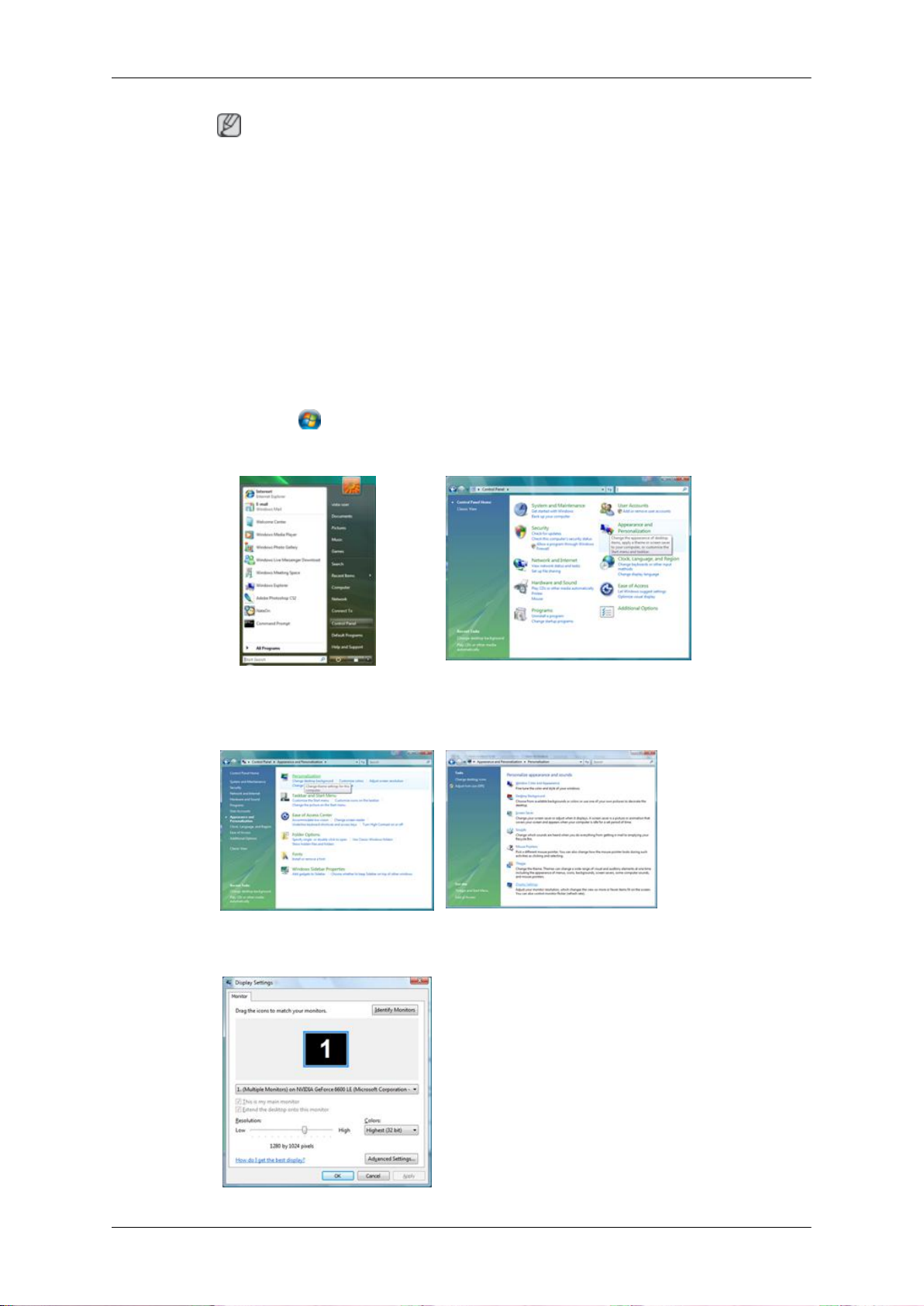
Uso del software
Nota
Questo driver del monitor è certificato Microsoft e la sua installazione non provoca danni
al sistema in uso.
Una volta certificato, il driver verrà reso disponibile sulla homepage del sito Samsung
dedicata al monitor.
http://www.samsung.com/
Installazione del Driver del monitor (Manuale)
Sistema operativo Microsoft® Windows Vista™
1. Inserire il CD di installazione manuale nell’unità CD-ROM.
2.
Fare clic su (Start) quindi su "Control Panel" (Pannello di controllo). Quindi, fare doppio clic su "Appearance and Personalization" (Aspetto e personalizzazione).
3. Fare clic su "Personalization" (Personalizzazione) quindi su "Display Settings" (Impos-
tazioni schermo).
4. Fare clic su "Advanced Settings..." (Impostazioni avanzate…).
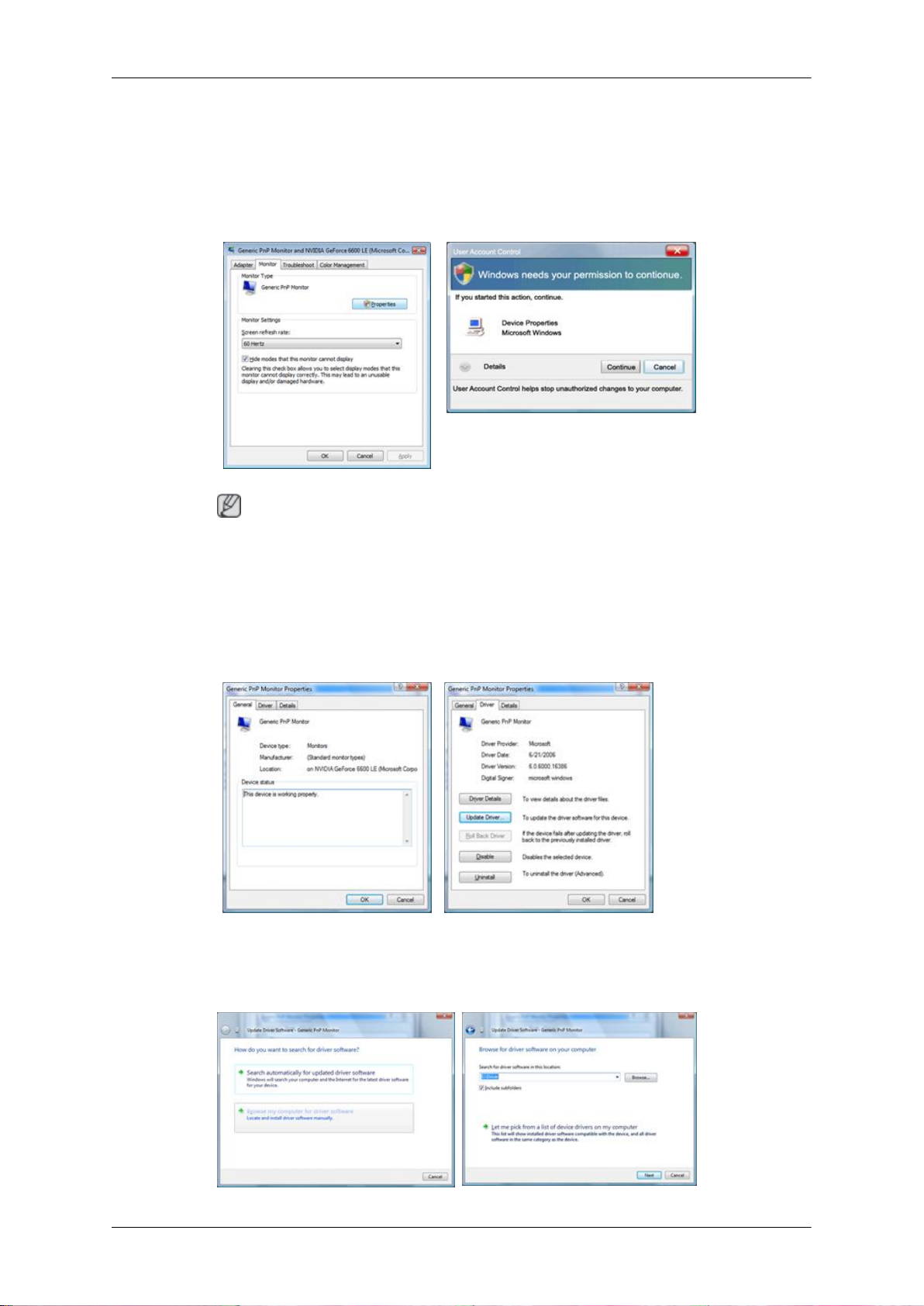
Uso del software
5. Fare clic su "Properties" (Proprietà) nella scheda "Monitor". Se il pulsante "Proper-
ties" (Proprietà) è disattivato, significa che la configurazione del monitor è completa. Il
monitor può essere utilizzato così com’è.
Se viene visualizzato il messaggio “Windows needs...” (Per continuare è necessario…)
come mostrato nella figura sottostante, fare clic su "Continue" (Continua).
Nota
Questo monitor drive è in fase di certificazione per il logo MS e la sua installazione non
provoca danni al sistema in uso.
Una volta certificato, il driver verrà reso disponibile sulla homepage del sito Samsung
dedicata al monitor.
6. Fare clic su "Update Driver..." (Aggiorna driver...) nella scheda "Driver".
7. Spuntare la casella di controllo "Browse my computer for driver software" (Cerca il soft-
ware del driver nel computer) e fare clic su "Let me pick from a list of device drivers on
my computer" (Scegli manualmente da un elenco di driver di dispositivo nel computer).
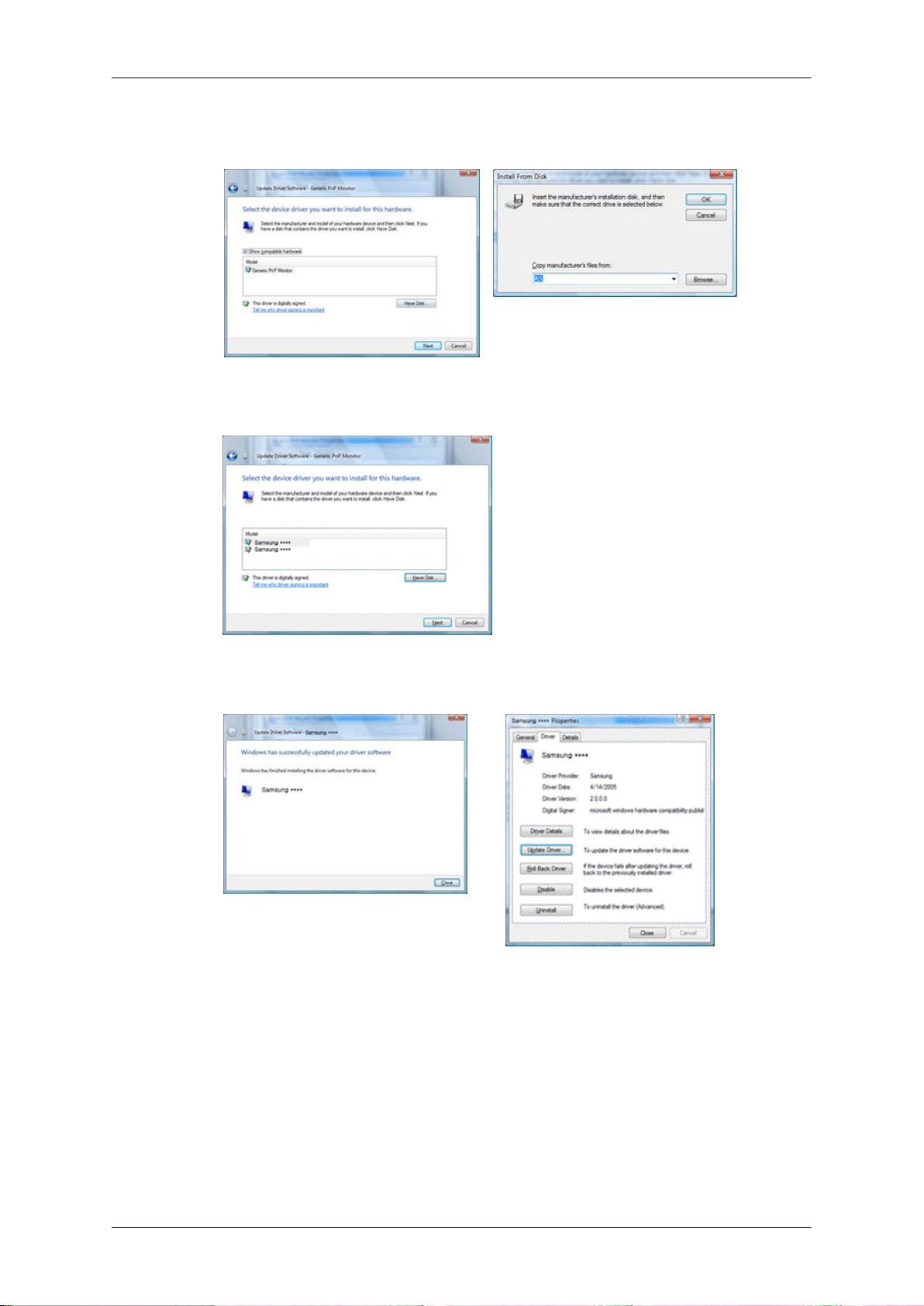
Uso del software
8. Fare clic su "Have Disk..." (Disco driver...) e selezionare la cartella (per esempio, D:
\Drive) in cui è situato il file di impostazione del driver, e fare clic su "OK".
9. Selezionare il modello che corrisponde al proprio monitor dall’elenco disponibile, e fare
clic su "Next" (Avanti).
10. Fare clic su "Close" (Chiudi) → "Close" (Chiudi) → "OK" → "OK" nelle schermate suc-
cessive.
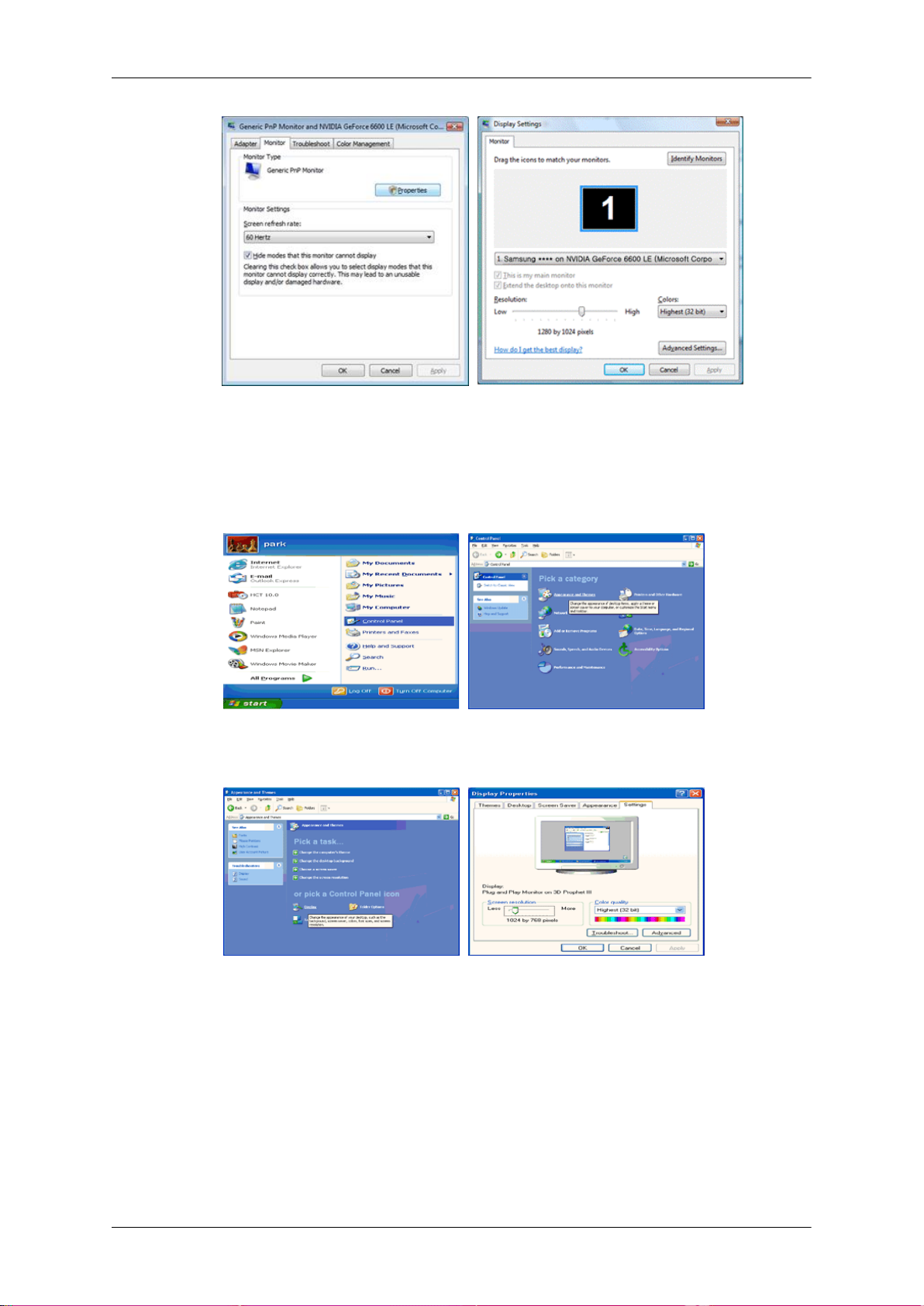
Uso del software
Sistema Operativo Microsoft® Windows® XP
1. Inserire il CD nell'unità CD-ROM.
2. Fare clic su "Start" → ""Control Panel" (Pannello di controllo) quindi sull'icona "Appear-
ance and Themes" (Aspetto e temi).
3. Fare clic sull'icona "Display" (Schermo) e selezionare la scheda "Settings" (Impostazioni)
quindi su "Advanced..." (Avanzate...).
4. Fare clic su "Properties" (Proprietà) nella scheda "Monitor" e selezionare "Driver".
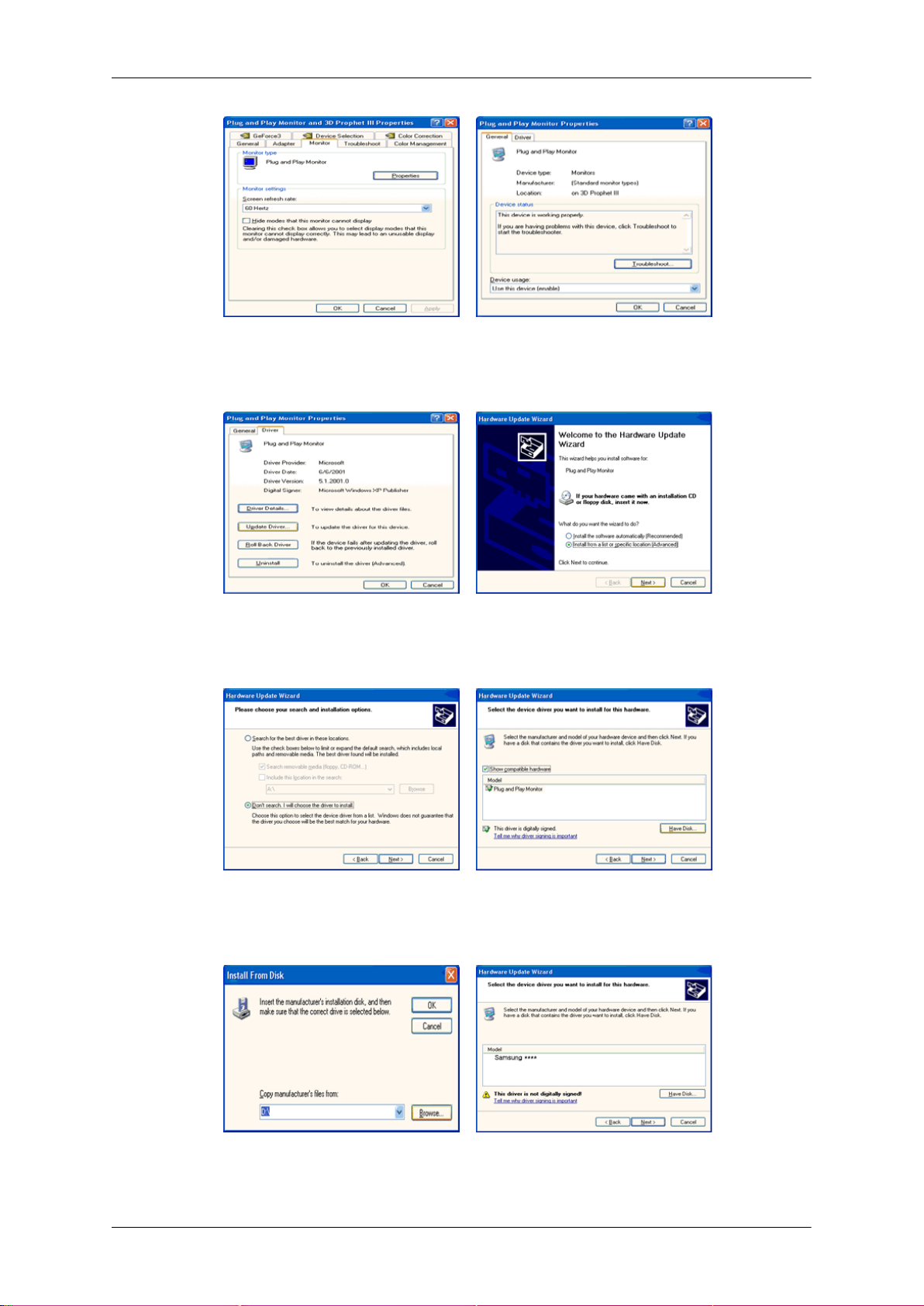
Uso del software
5. Fare clic su "Update Driver..." (Aggiorna driver...) e selezionare "Install from a list
or..." (Installa da un elenco o...) quindi fare clic su "Next" (Avanti).
6. Selezionare "Don't search, I will..." (Non effettuare la ricerca. La scelta...) quindi fare clic
su "Next" (Avanti) e poi su "Have disk" (Disco driver).
7. Fare clic su "Browse" (Sfoglia), scegliere A:(D:\Driver), selezionare dall'elenco il modello
del monitor in uso e fare clic su "Next" (Avanti).
8. Se viene visualizzata la seguente finestra di dialogo, fare clic su "Continue Anyway
(Continuare?)". Fare clic su "OK".
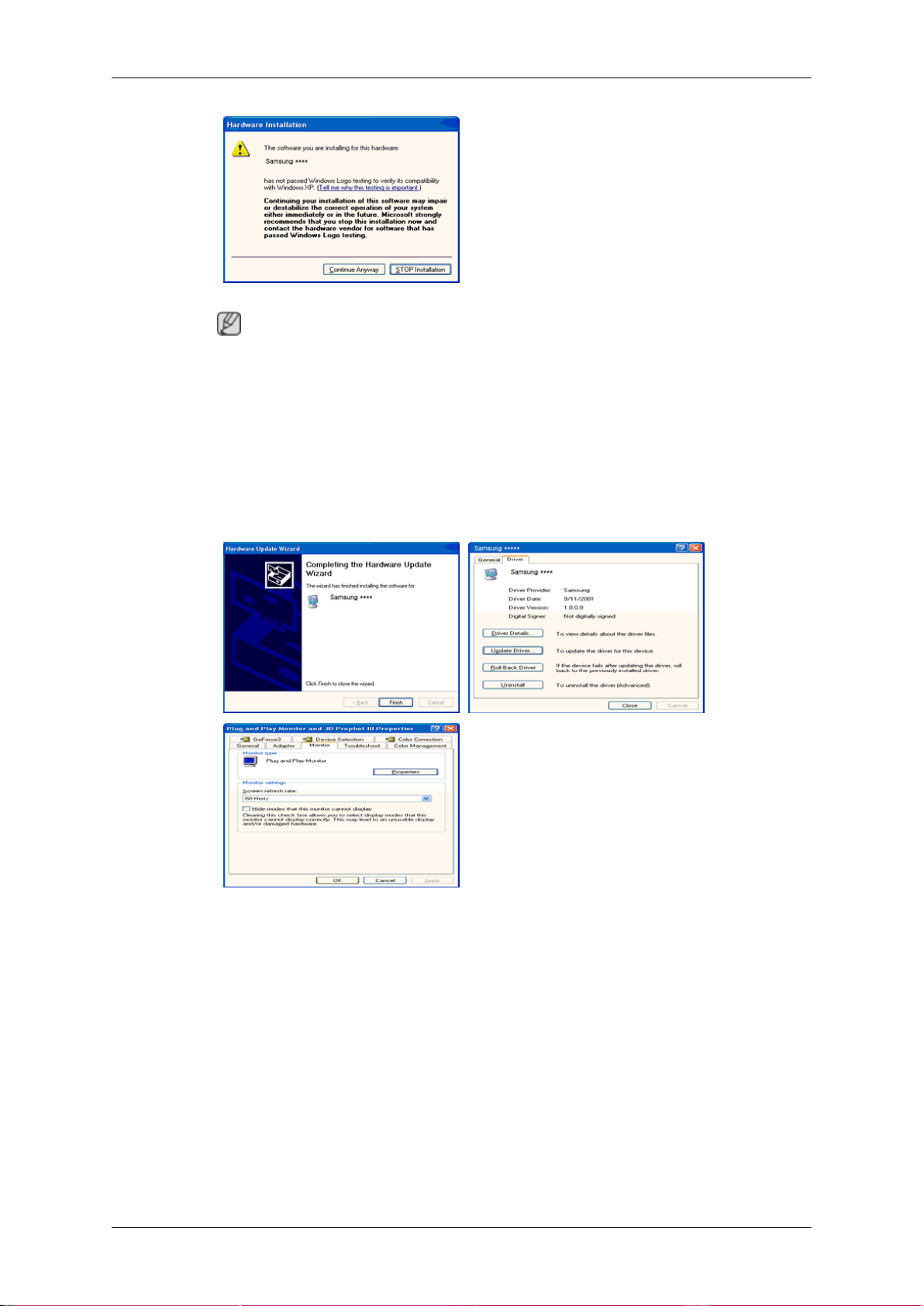
Uso del software
Nota
Questo monitor driver è in fase di certificazione per il logo MS e la sua installazione non
provoca danni al sistema in uso.
Una volta certificato, il driver verrà reso disponibile sulla homepage del sito Samsung
dedicata al monitor.
http://www.samsung.com/
9. Fare clic su "Close" (Chiudi) quindi su "OK".
10. L'installazione del Driver del monitor è terminata.
Sistema Operativo Microsoft® Windows® 2000
Quando sul monitor viene visualizzato il messaggio "Digital Signature Not Found" (Firma
digitale non trovata), seguire la procedura sottostante.
1. Scegliere "OK" nella finestra "Insert disk" (Inserire il disco).
2. Fare clic su "Browse" (Sfoglia) nella finestra "File Needed" (File necessario).
3. Selezionare A:(D:\Driver) quindi fare clic su "Open" (Apri) e poi su "OK".
Come eseguire l'installazione
1. Fare clic su "Start", "Setting" (Impostazioni), "Control Panel" (Pannello di controllo).
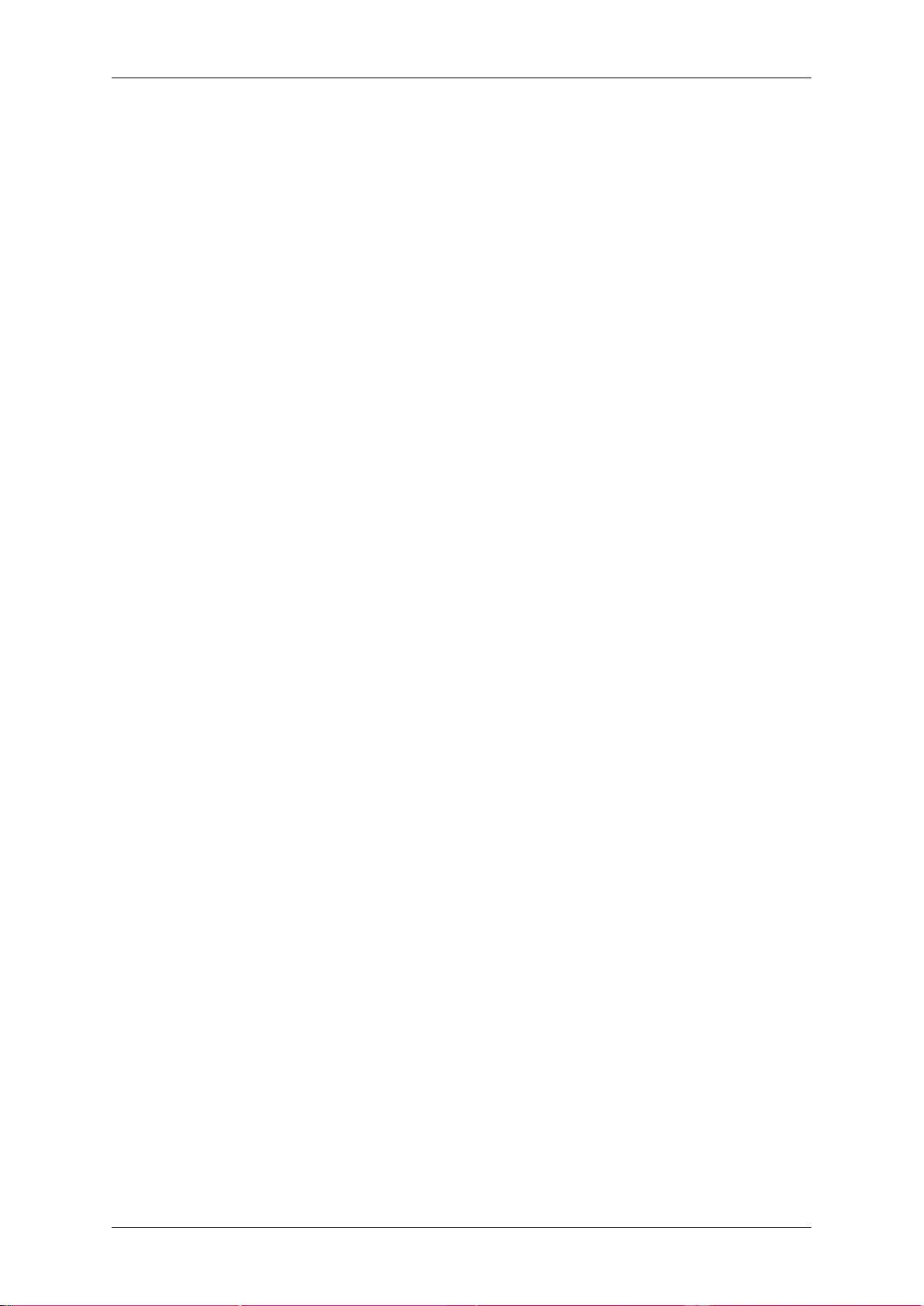
Uso del software
2. Fare doppio clic sull’icona "Display" (Schermo).
3. Selezionare la scheda "Settings" (Impostazioni) e fare clic su "Advanced Properties"
Proprietà avanzate).
4. Selezionare "Monitor".
Caso 1: Se il tasto "Properties" (Proprietà) non è attivo, significa che il monitor è correttamente configurato. Interrompere l'installazione.
Caso 2: Se il tasto "Properties" (Proprietà) è attivo, fare clic su "Properties" (Proprietà)
e seguire i passaggi successivi.
5. Fare clic su "Driver", quindi su "Update Driver..." (Aggiorna driver...) e poi su
"Next" (Avanti).
6. Selezionare "Display a list of the known drivers for this device so that I can choose a
specific driver" (Visualizza un elenco dei driver noti per questa periferica, per consentire
di scegliere un driver specifico) quindi fare clic su "Next" (Avanti) e poi su "Have
disk" (Disco driver).
7. Fare clic su "Browse" (Sfoglia) quindi selezionare A:(D:\Driver).
8. Fare clic su "Open" (Apri) quindi su "OK".
9. Selezionare il modello del monitor e fare clic su "Next" (Avanti) quindi di nuovo su
"Next" (Avanti).
10. Fare clic su "Finish" (Fine) e su "Close" (Chiudi).
Se viene visualizzato il messaggio "Digital Signature Not Found" (Firma digitale non
trovata) fare clic su "Yes"(Sì). Fare clic su "Finish" (Fine) e su "Close" (Chiudi).
Sistema Operativo Microsoft® Windows® Millenium
1. Fare clic su "Start", "Setting" (Impostazioni), "Control Panel" (Pannello di controllo).
2. Fare doppio clic sull’icona "Display" (Schermo).
3. Selezionare la scheda "Settings" (Impostazioni) e fare clic su "Advanced Properties"
Proprietà avanzate).
4. Selezionare la scheda "Monitor".
5. Fare clic su "Change" (Cambia) nell’area "Monitor Type" (Tipo di schermo).
6. Selezionare "Specify the location of the driver" (Specificare il percorso del driver).
7. Selezionare "Display a list of all the driver in a specific location..." (Visualizza un elenco
dei driver disponibili) quindi fare clic su "Next" (Avanti).
8. Fare clic su "Have Disk" (Disco driver).
9. Specificare A:\(D:\driver) quindi fare clic su "OK".
10. Selezionare "Show all devices" (Mostra tutte le periferiche) e scegliere il monitor che
corrisponde a quello collegato al proprio computer, quindi fare clic su "OK".
11. Continuare scegliendo "Close" (Chiudi) e fare clic su "OK" finché si chiude la finestra di
dialogo Proprietà dello schermo.
Sistema Operativo Microsoft® Windows® NT
